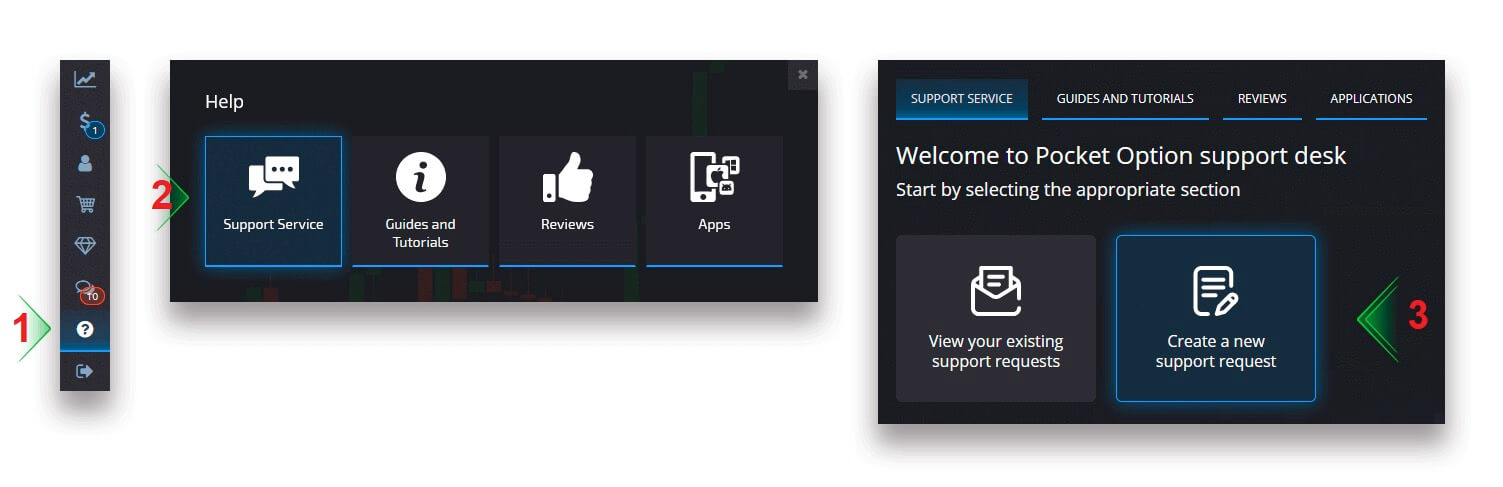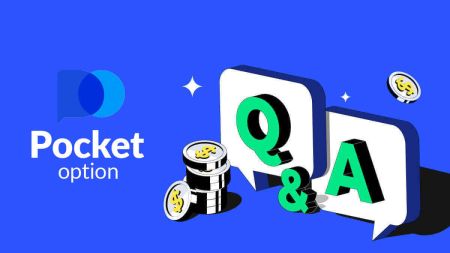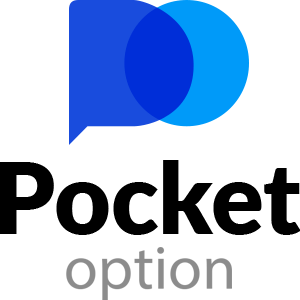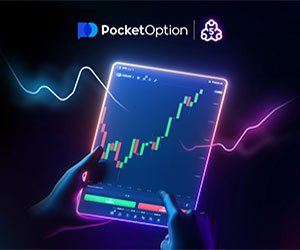Perguntas frequentes (FAQ) sobre Pocket Option
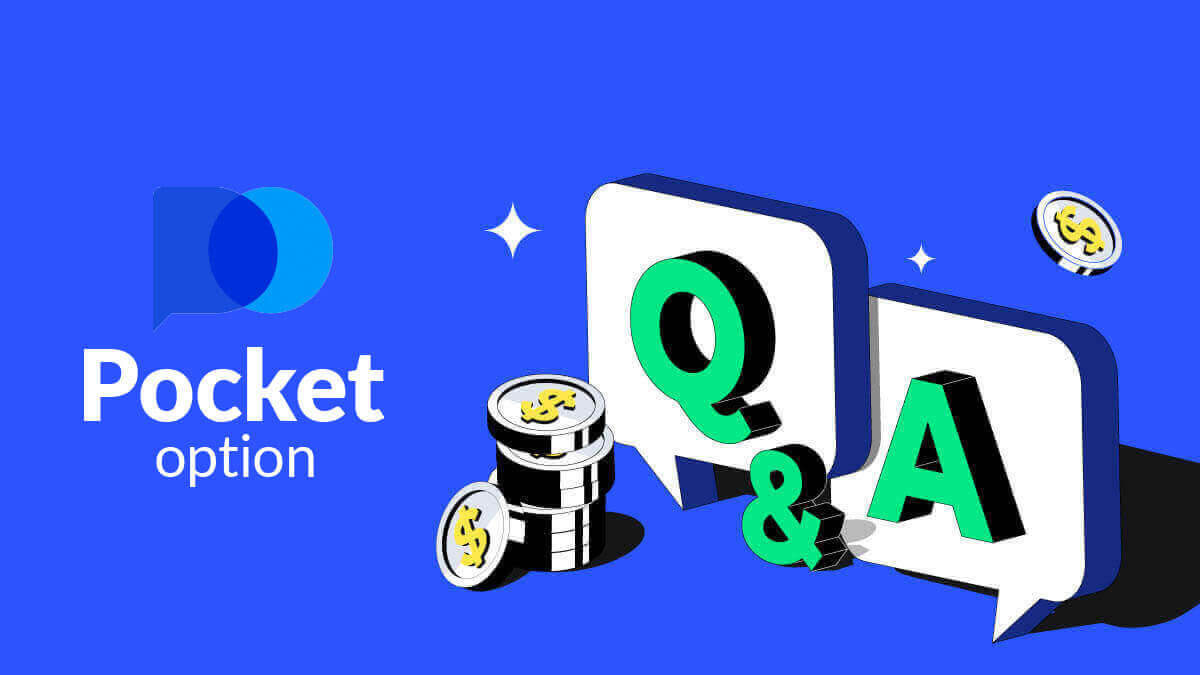
Interface
Mudando um tema de layout de plataforma
O site de negociação Pocket Option tem 4 layouts de cores diferentes: temas claro, escuro, verde escuro e azul escuro. Para mudar o tema do layout da plataforma, localize o menu "Configurações" clicando no seu avatar no painel superior da interface de negociação e escolha o tema mais conveniente.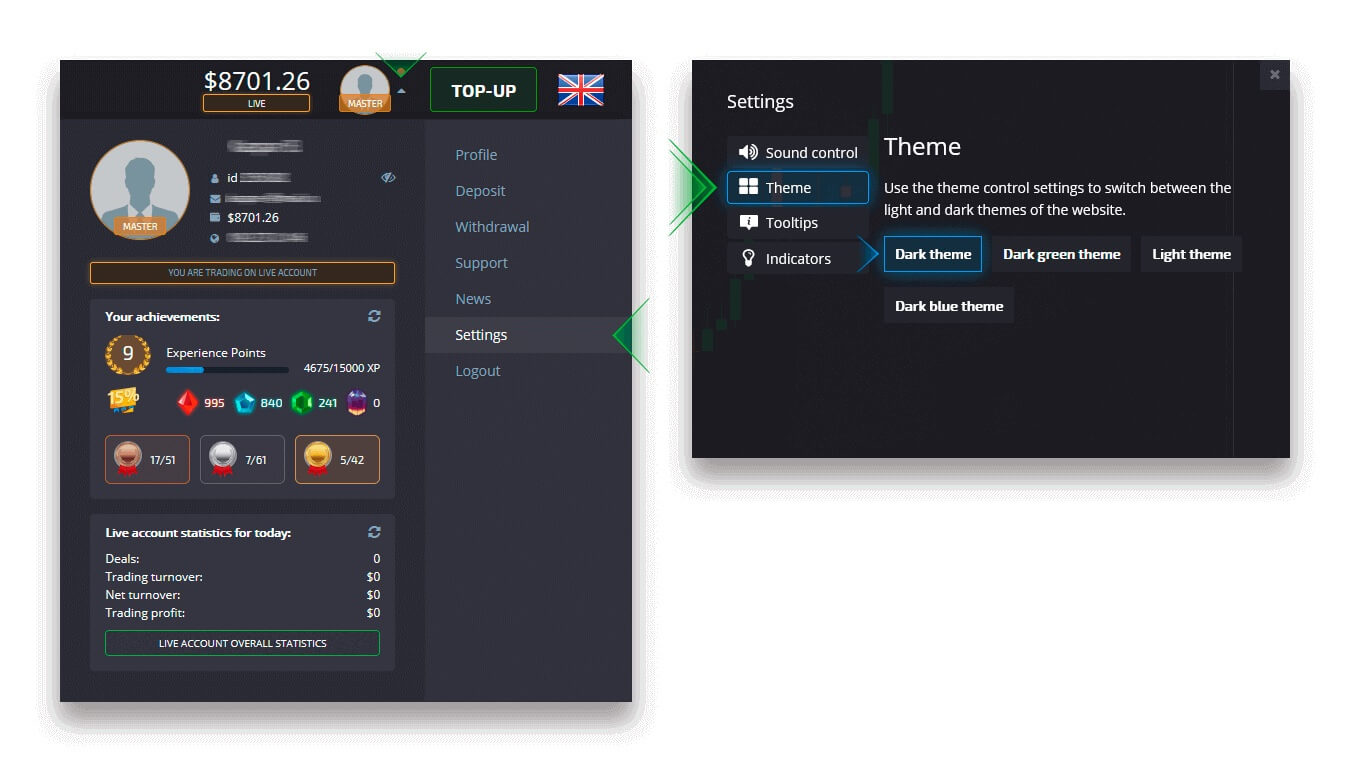
Exibição de vários gráficos
Para negociação simultânea em vários pares de moedas, você pode exibir de 2 a 4 gráficos para sua conveniência. Preste atenção ao botão no canto superior esquerdo da tela ao lado do logotipo da plataforma. Clique nele e escolha entre vários layouts de gráfico. Você sempre pode passar a usar várias guias do navegador, se preferir.

Posição do painel comercial
O painel de negociação principal está localizado por padrão na parte inferior da interface de negociação. Você pode ajustar a posição do painel de negociação clicando em uma pequena seta no canto superior esquerdo.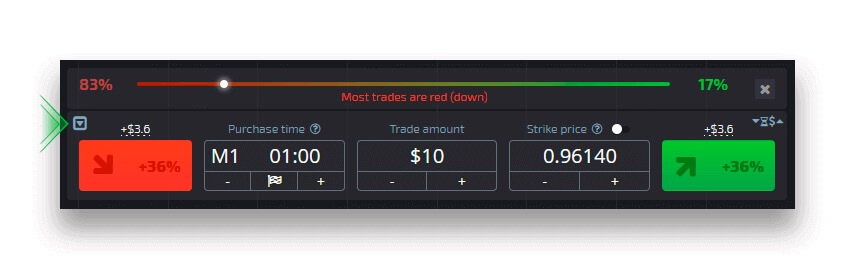
Ocultar o painel de negociação ao usar vários gráficos
Ao usar o modo multichart, você pode ocultar o painel de negociação, liberando assim a área de trabalho da tela inteiramente para o ativo especificado. Para ocultar o painel de negociação, clique no botão com o ícone do gamepad. O botão aparece apenas no modo multichart. Para restaurar o painel de negociação em qualquer uma das áreas, clique novamente no botão do gamepad (mostrar painel de negociação).
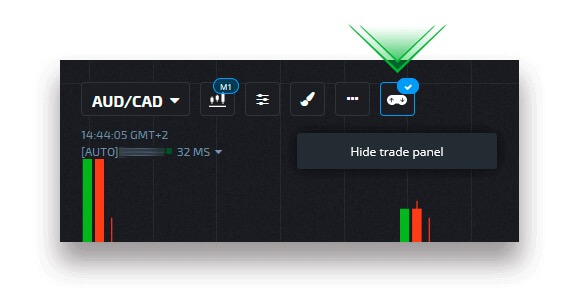
Tipo de Gráfico
Existem 5 tipos de gráficos disponíveis na plataforma: Área, Linha, Velas Japonesas, Barras e Heiken Ashi. O gráfico de área é um tipo de gráfico de ticks que representa uma área de preenchimento onde você pode ver o movimento do preço em tempo real. Tick é a alteração mínima no preço e pode haver vários ticks por segundo visíveis com zoom máximo.
O gráfico de linhas é semelhante ao gráfico de áreas. É também um gráfico de ticks que mostra o movimento dos preços em tempo real, mas na forma de uma linha.
O gráfico de velas indica uma faixa de movimento de preços de alto a baixo em um período de tempo específico. A parte do corpo de uma vela mostra o intervalo entre os preços de abertura e fechamento. Já a linha fina (sombra da vela) representa a flutuação máxima e mínima do preço durante a vida útil da vela. Se o preço de fechamento for superior ao preço de abertura, a vela ficará verde. Se o preço de fechamento for inferior ao preço de abertura, a vela ficará vermelha.
O gráfico de barras é semelhante ao gráfico de velas, pois também mostra o preço de abertura, o preço de fechamento e a faixa máxima a mínima. A pequena linha horizontal à esquerda indica o preço de abertura, a da direita é o preço de fechamento.
O gráfico Heiken Ashi é indistinguível do gráfico de velas à primeira vista, mas as velas Heiken Ashi são geradas de acordo com uma fórmula que permite suavizar o ruído e as flutuações de preços.
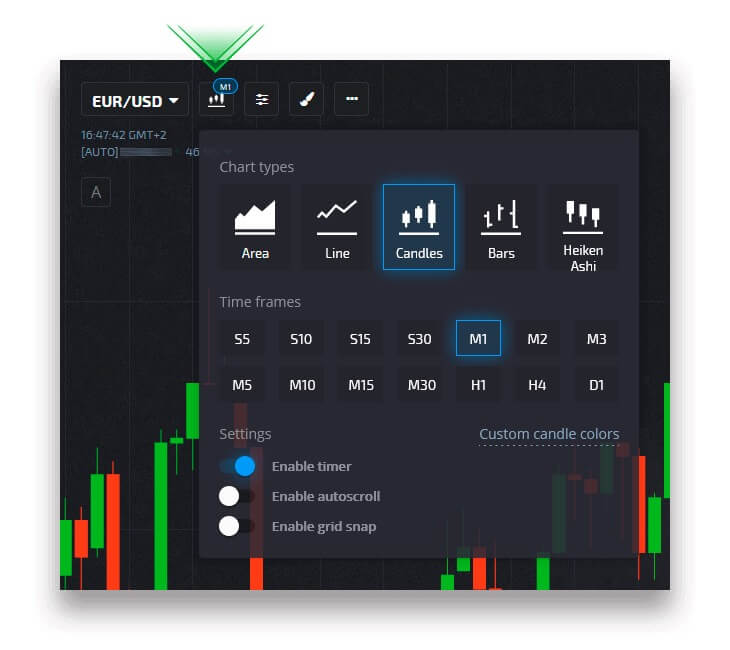
Indicadores
Os indicadores são ferramentas de análise técnica geradas matematicamente que ajudam os traders a prever o movimento dos preços e a tendência predominante do mercado.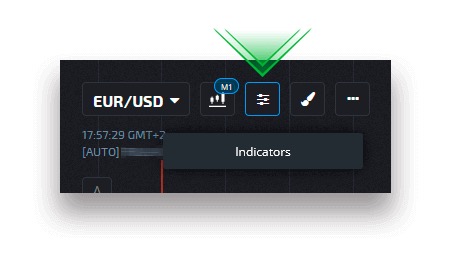
Desenhos
Os desenhos são ferramentas de análise técnica que se parecem com linhas e formas geométricas. Eles podem ser desenhados no gráfico ou em indicadores. Os desenhos podem ser salvos para cada ativo individualmente.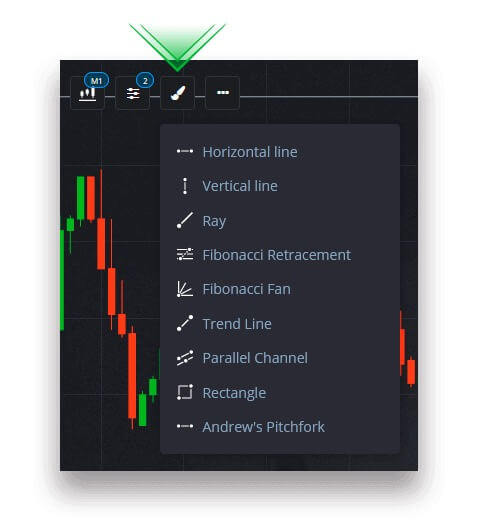
Teclas de atalho
Se você é um trader experiente e deseja economizar tempo ao fazer uma negociação (na negociação de CFD, cada pip e cada minuto conta), esta seção foi projetada especificamente para esse propósito.Você pode ativar ou desativar teclas de atalho, aprender a configuração (qual tarefa cada tecla executa) e continuar negociando como um profissional.
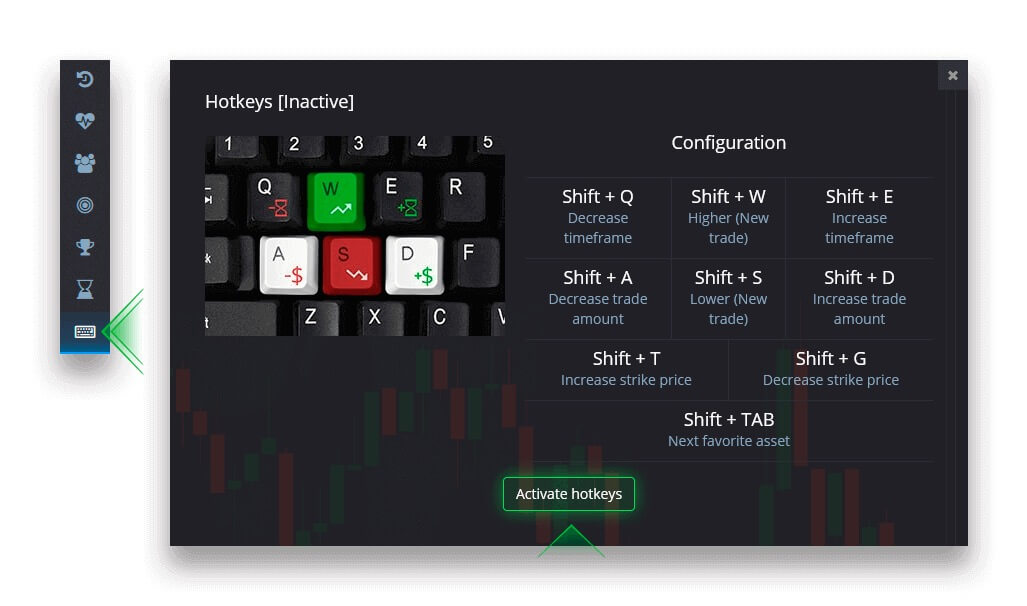
Conta de demonstração
Posso obter lucro adicional na conta demo?
Uma conta demo é uma ferramenta para você se familiarizar com a plataforma, praticar suas habilidades de negociação em diferentes ativos e experimentar novas mecânicas em um gráfico em tempo real sem riscos. Os fundos da conta demo não são reais. Você pode aumentá-los concluindo negociações bem-sucedidas, mas não pode retirá-los.
Quando estiver pronto para começar a negociar com fundos reais, você poderá mudar para uma conta real.
Como mudar de uma conta Demo para uma conta Real?
Para alternar entre suas contas, siga estes passos: 1. Clique na sua conta Demo no topo da plataforma.
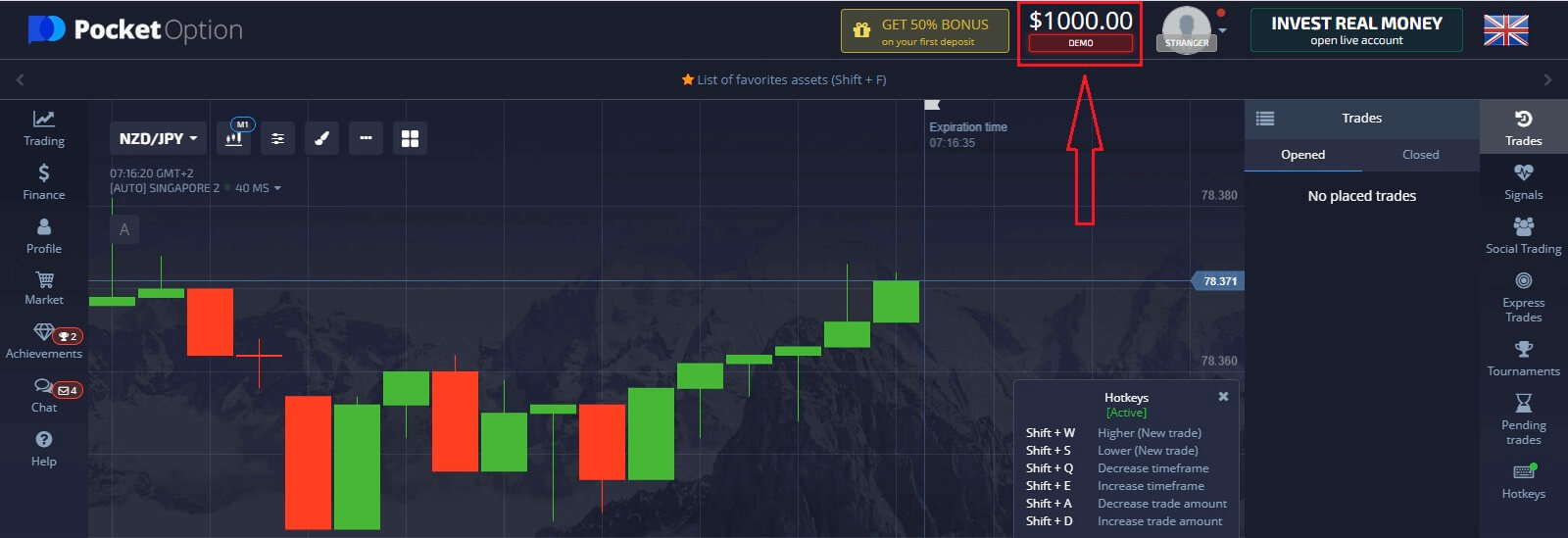
2. Clique em “Conta ativa”.
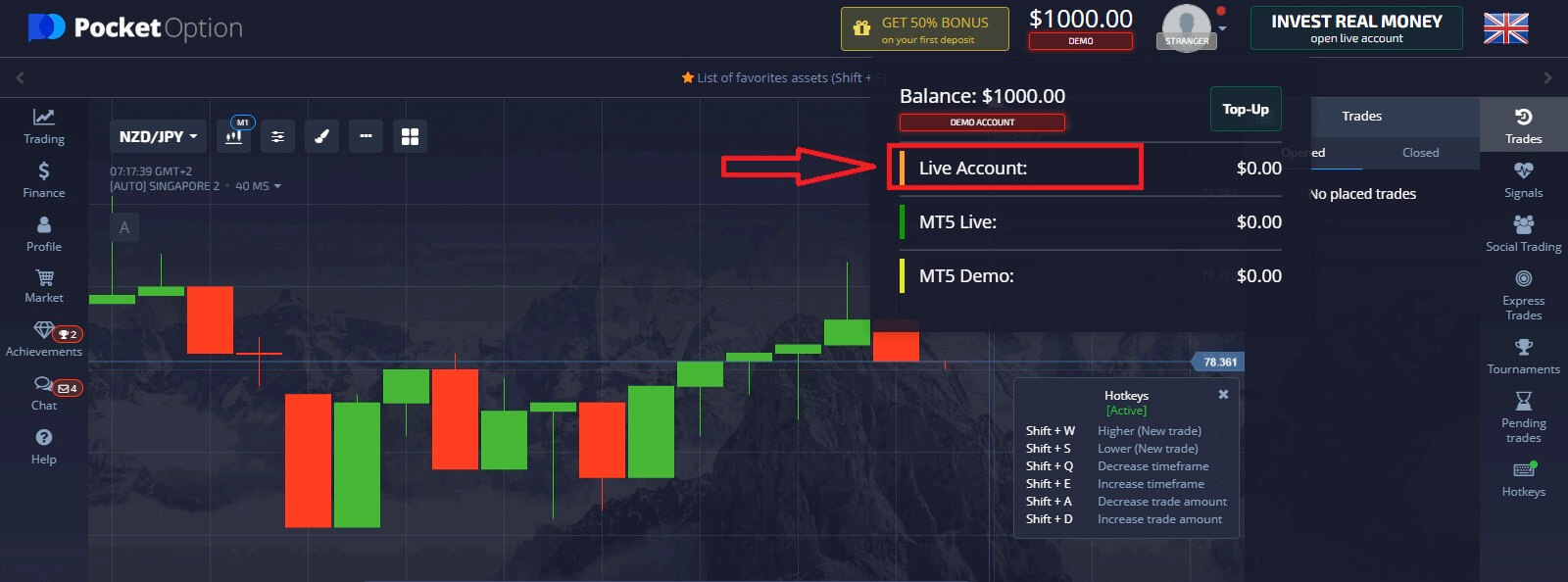
3. A plataforma irá notificá-lo de que você precisa fazer um investimento em sua conta (o valor mínimo de investimento é de $ 5). Por favor, primeiro recarregue o saldo para iniciar a negociação ao vivo. Clique em “Depositar agora”.
Depois de fazer um depósito com sucesso, você poderá negociar com uma conta Real.
Recarga de conta demo
No menu superior, clique no saldo demo e selecione a opção “Recarregar” para adicionar qualquer valor à sua conta demo.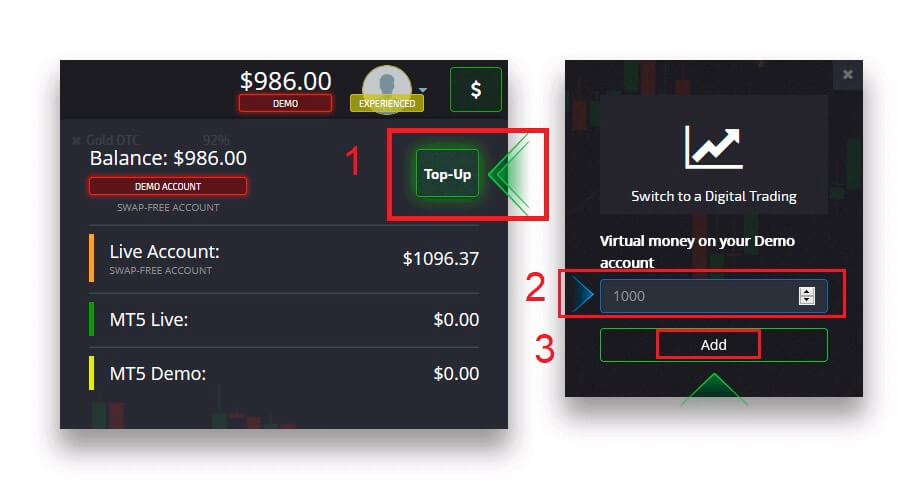
Verificação
A verificação dos dados do usuário é um procedimento obrigatório de acordo com os requisitos da política KYC (Conheça seu Cliente), bem como com as regras internacionais de combate à lavagem de dinheiro (Anti Money Laundering).Ao fornecer serviços de corretagem aos nossos traders, somos obrigados a identificar os utilizadores e a monitorizar a atividade financeira. Os critérios básicos de identificação no sistema são verificação da identidade, endereço residencial do cliente e confirmação por e-mail.
Verificação de endereço de e-mail
Depois de se inscrever, você receberá um e-mail de confirmação (uma mensagem da Pocket Option) que inclui um link no qual você precisa clicar para verificar seu endereço de e-mail.
Caso não tenha recebido o e-mail imediatamente, abra seu Perfil clicando em “Perfil” e depois clique em “PERFIL” 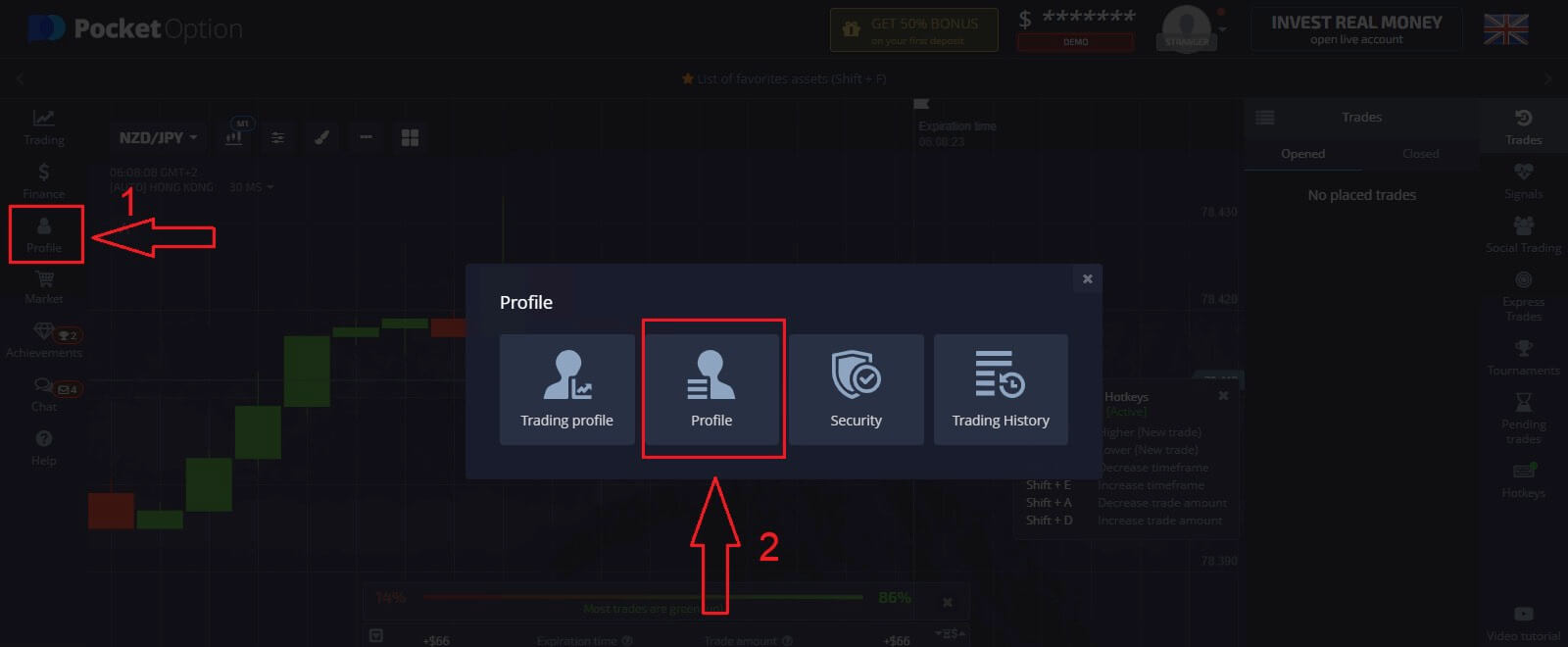
E no bloco “Informações de identidade” clique no botão “Reenviar” para enviar outro e-mail de confirmação. 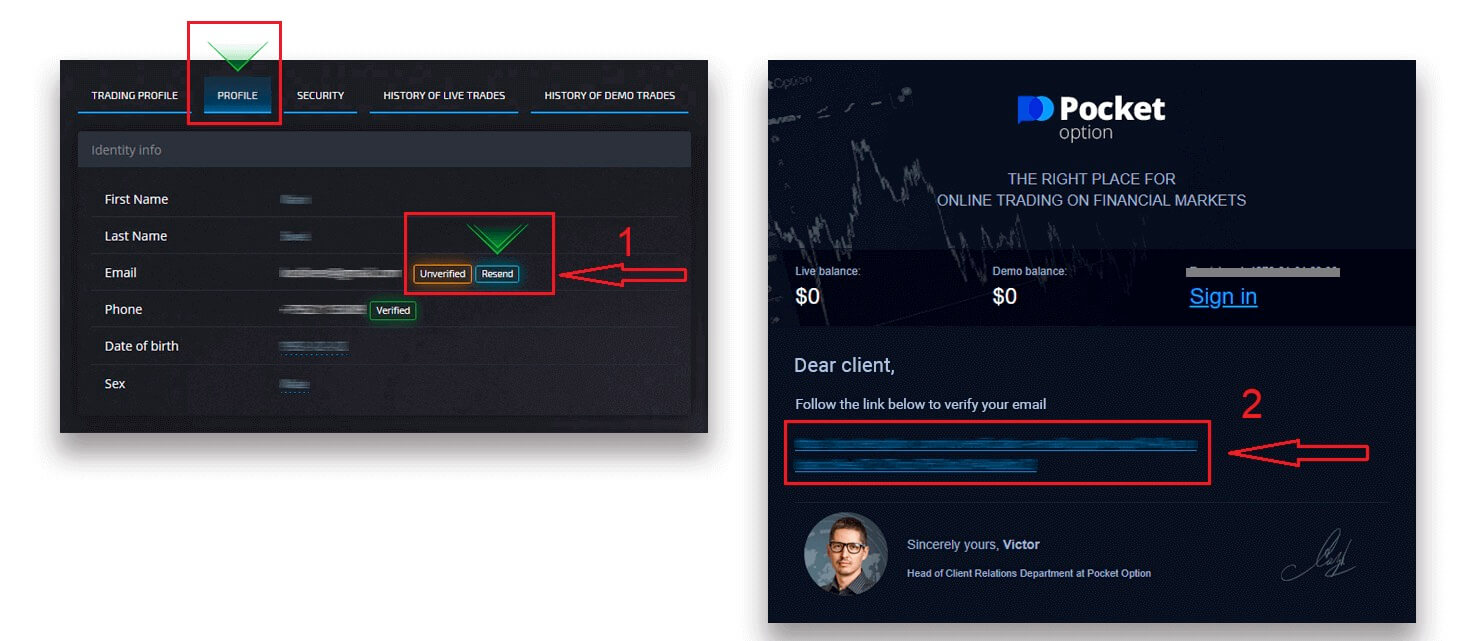
Se você não receber nenhum e-mail de confirmação nosso, envie uma mensagem para [email protected] a partir do seu endereço de e-mail usado na plataforma e confirmaremos seu e-mail manualmente.
Verificação de Identidade
O processo de verificação começa assim que você preenche as informações de identidade e endereço em seu perfil e carrega os documentos necessários.
Abra a página Perfil e localize as seções Status de identidade e Status de endereço.
Atenção: Observe que você precisa inserir todas as informações pessoais e de endereço nas seções Status de identidade e Status de endereço antes de enviar documentos.
Para verificação de identidade, aceitamos uma imagem digitalizada/foto do passaporte, carteira de identidade local (ambos os lados), carteira de motorista (ambos os lados). Clique ou solte as imagens nas seções correspondentes do seu perfil. 
A imagem do documento deve ser colorida, não cortada (todas as bordas do documento devem estar visíveis) e em alta resolução (todas as informações devem estar claramente visíveis).
Exemplo: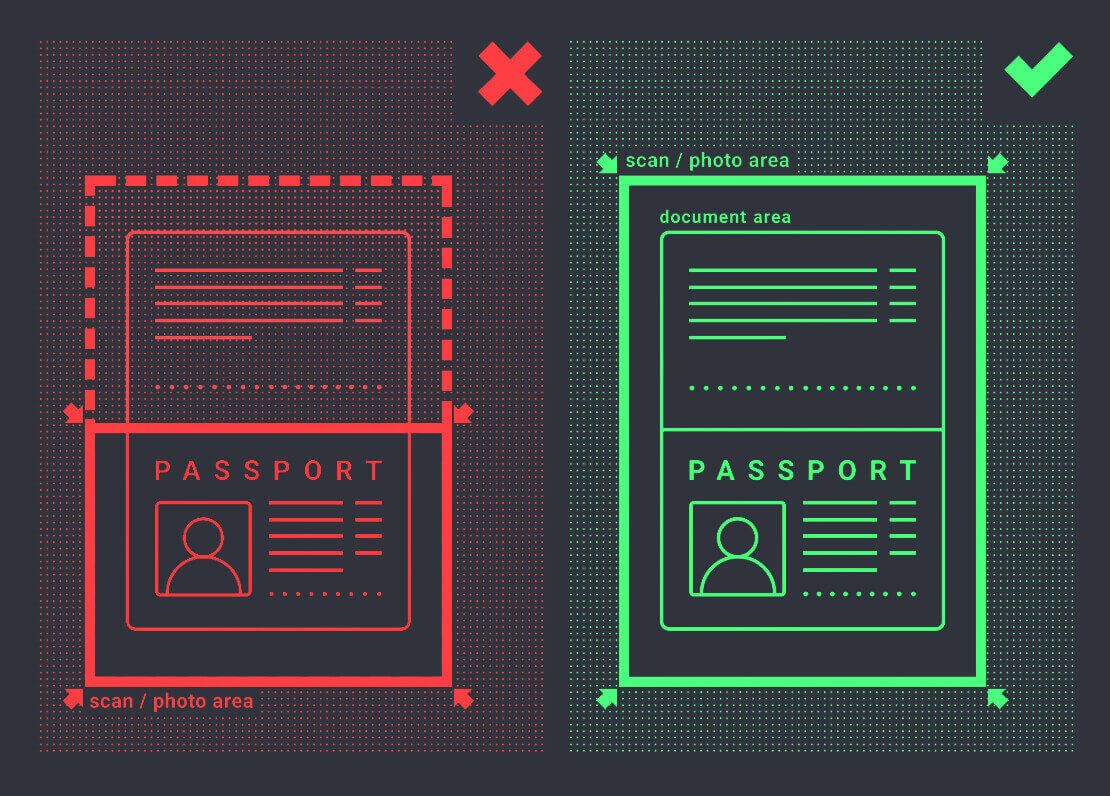
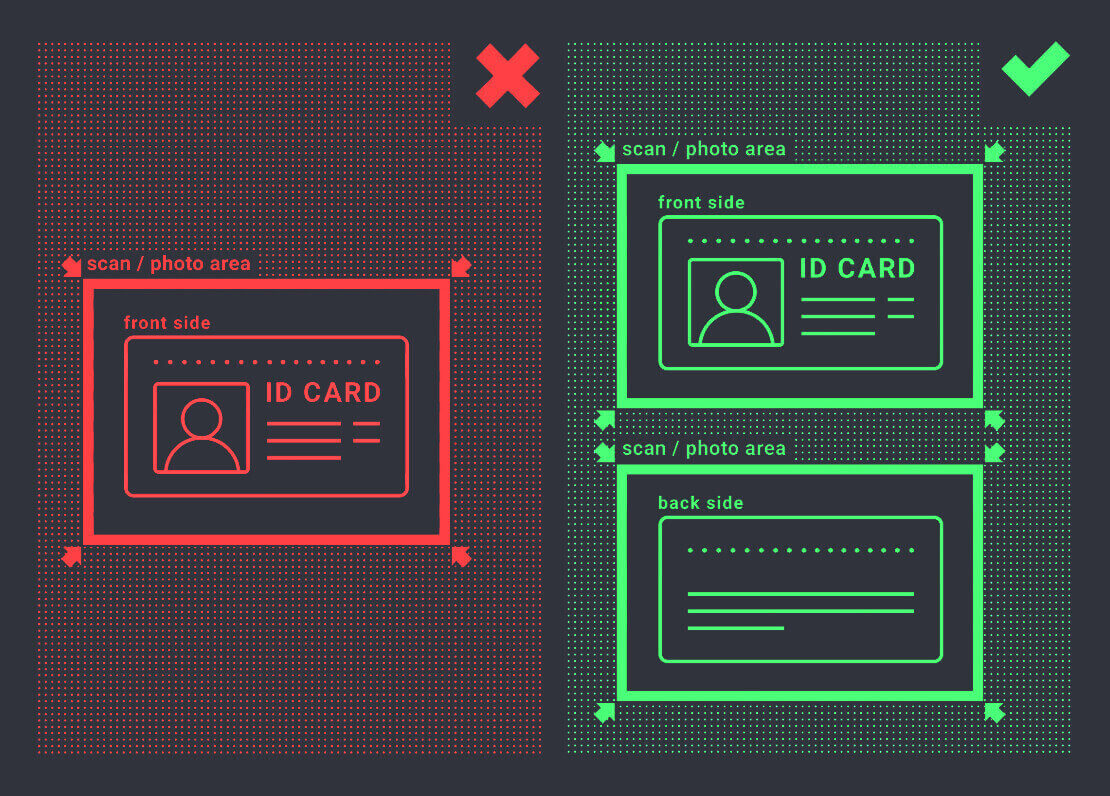
a solicitação de verificação será criada assim que você fizer upload das imagens. Você pode acompanhar o andamento da sua verificação no ticket de suporte apropriado, onde um especialista responderá.
Verificação de endereço
O processo de verificação começa assim que você preenche as informações de identidade e endereço em seu perfil e carrega os documentos necessários.
Abra a página Perfil e localize as seções Status de identidade e Status de endereço.
Atenção: Observe que você precisa inserir todas as informações pessoais e de endereço nas seções Status de identidade e Status de endereço antes de enviar documentos.
Todos os campos devem ser preenchidos (exceto a “linha de endereço 2” que é opcional). Para verificação de endereço, aceitamos comprovante de endereço em papel, emitido em nome e endereço do titular da conta há não mais de 3 meses (conta de serviços públicos, extrato bancário, certificado de endereço). Clique ou solte as imagens nas seções correspondentes do seu perfil. 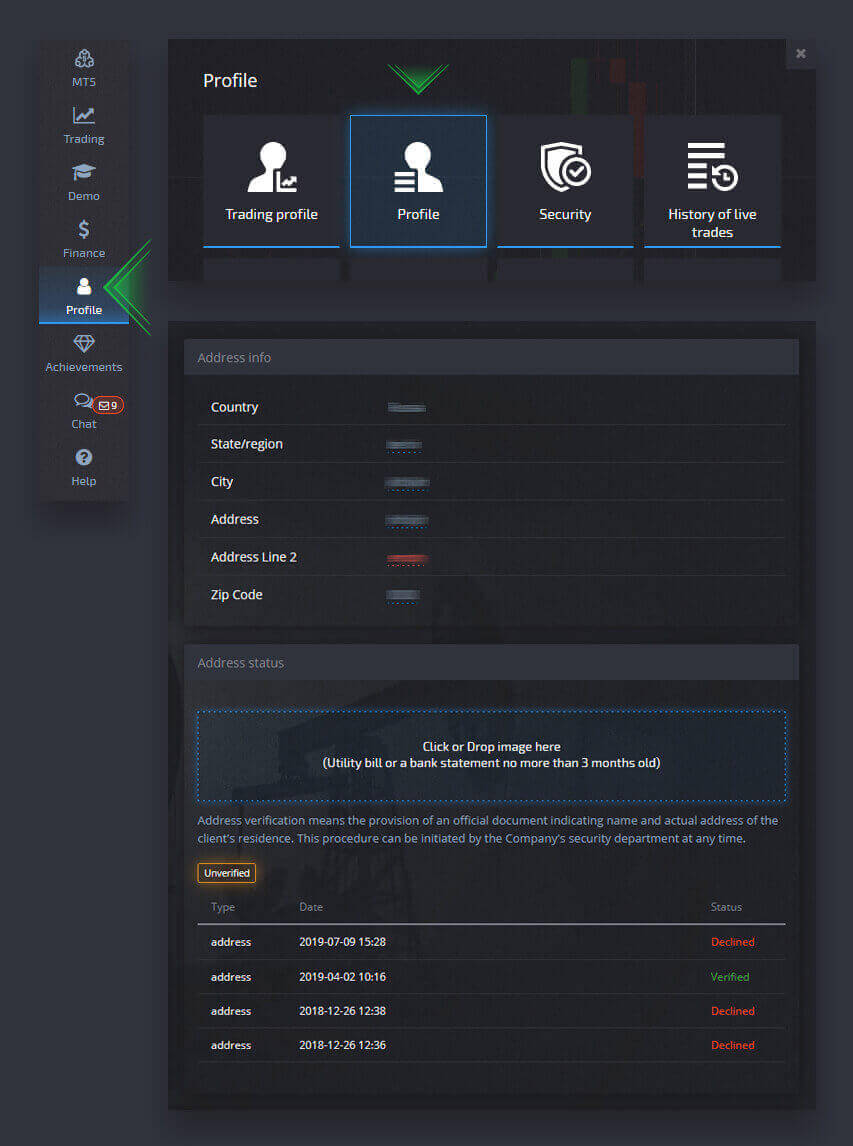
A imagem do documento deve ser colorida, de alta resolução e sem cortes (todas as bordas do documento estão claramente visíveis e sem cortes).
Exemplo:
a solicitação de verificação será criada assim que você fizer upload das imagens. Você pode acompanhar o andamento da sua verificação no ticket de suporte apropriado, onde um especialista responderá.
Verificação de cartão bancário
A verificação do cartão fica disponível ao solicitar um saque com este método.
Após a criação da solicitação de saque, abra a página Perfil e localize a seção "Verificação de cartão de crédito/débito". 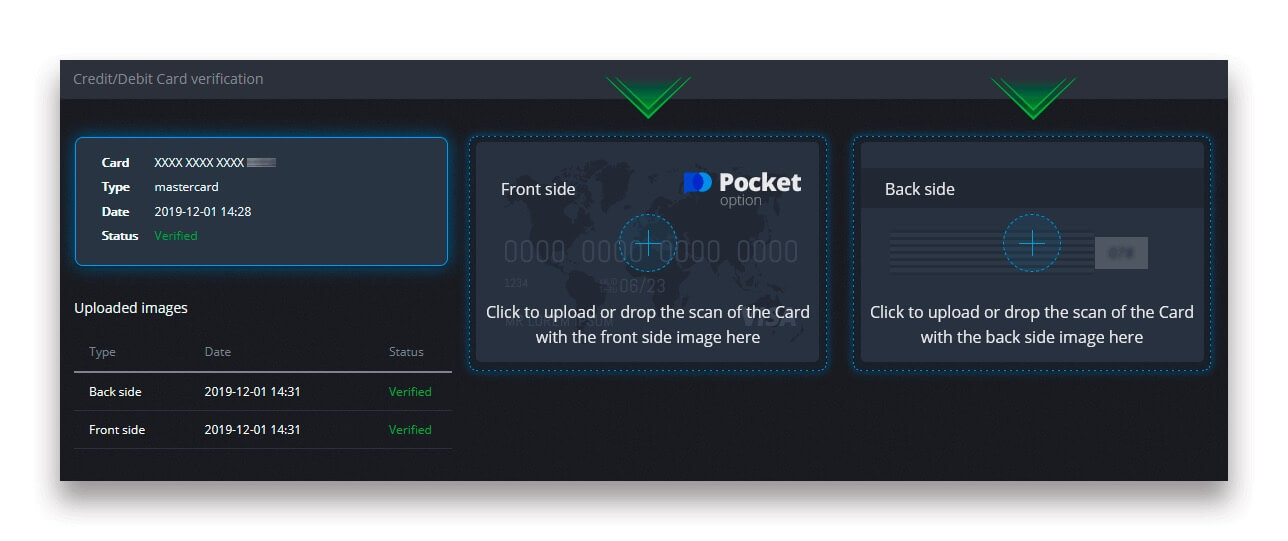
Para verificação de cartão bancário, você precisa enviar imagens digitalizadas (fotos) da frente e verso do seu cartão para as seções correspondentes do seu perfil (verificação de cartão de crédito/débito). Na parte da frente, cubra todos os dígitos, exceto os primeiros e últimos 4 dígitos. No verso do cartão, cubra o código CVV e certifique-se de que o cartão esteja assinado.
Exemplo: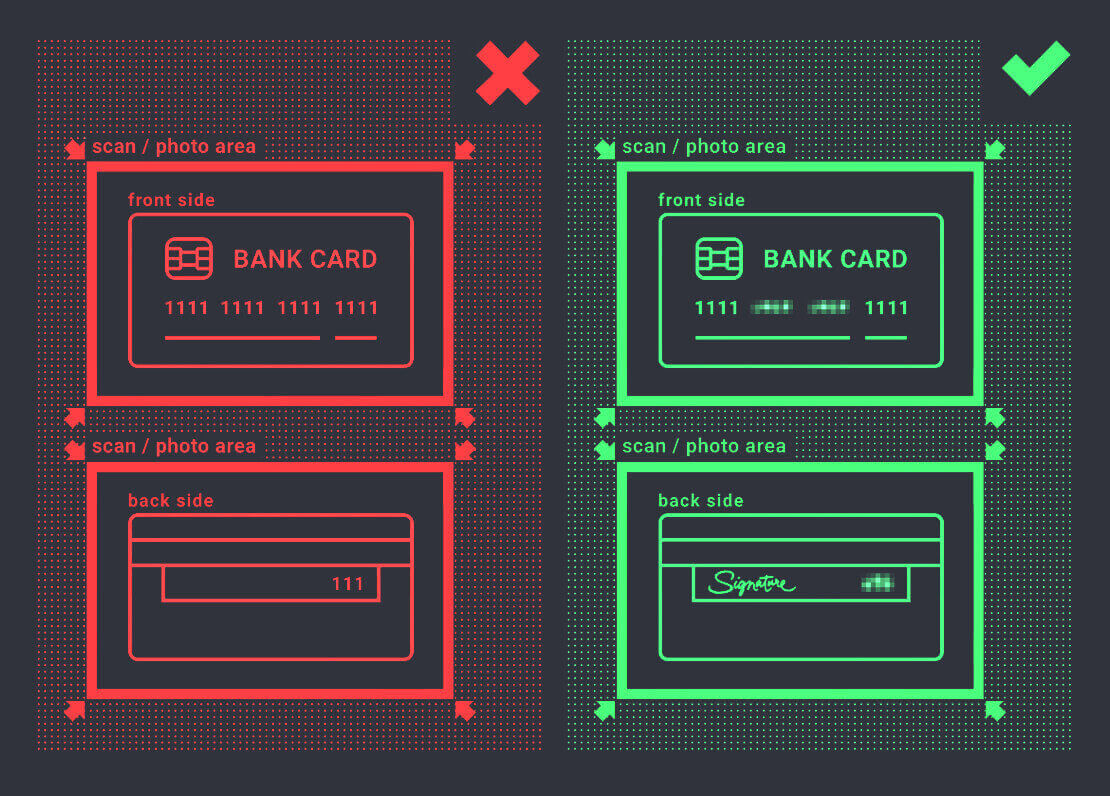
Uma solicitação de verificação será criada após o início do processo. Você pode usar essa solicitação para acompanhar o progresso da verificação ou entrar em contato com nossa equipe de suporte para obter ajuda.
Depósito
Para fazer um depósito, abra a seção “Finanças” no painel esquerdo e selecione o menu “Depósito”.
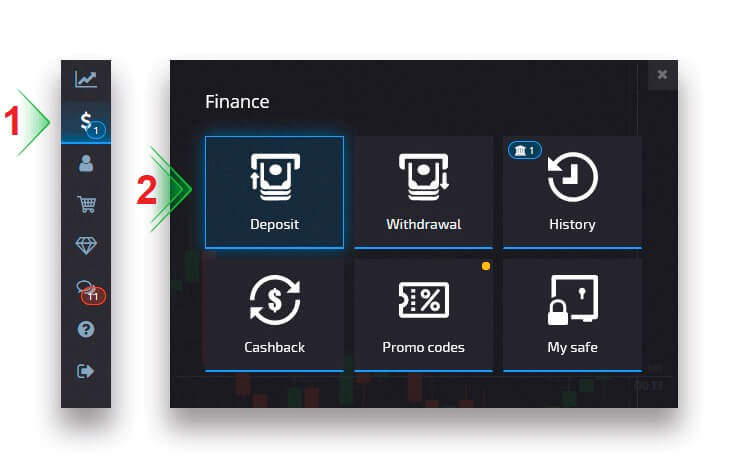
Escolha um método de pagamento conveniente e siga as instruções na tela para concluir seu pagamento. Observe que o valor mínimo do depósito varia dependendo do método escolhido e também da sua região. Alguns métodos de pagamento exigem verificação completa da conta.
O valor do seu depósito pode aumentar o nível do seu perfil de acordo. Clique no botão "Comparar" para visualizar os recursos adicionais de um nível de perfil superior.
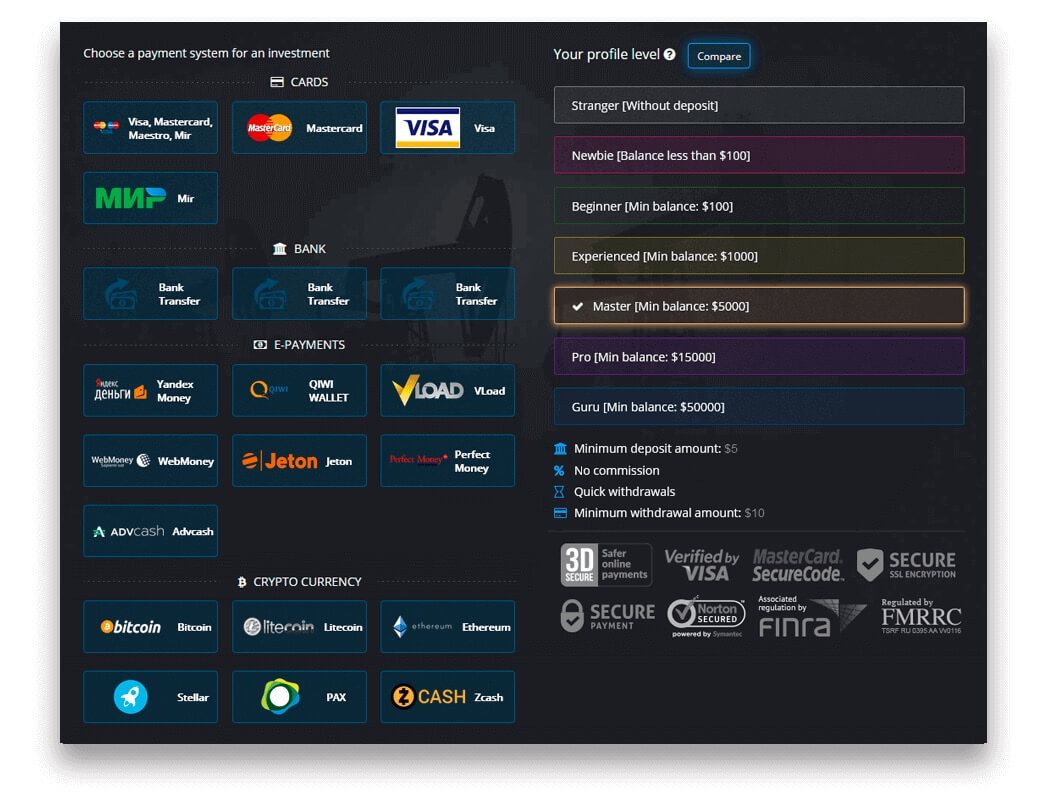
Atenção:Por favor, note que por razões de segurança o saque está disponível apenas através dos mesmos métodos de pagamento usados anteriormente para depósitos.
Depósito de criptomoeda
Na página Finanças - Depósito, escolha a criptomoeda desejada para prosseguir com seu pagamento e siga as instruções na tela. A maioria dos pagamentos é processada instantaneamente. No entanto, se você estiver enviando fundos de um serviço, ele poderá aplicar uma taxa ou enviar um pagamento em diversas partes.
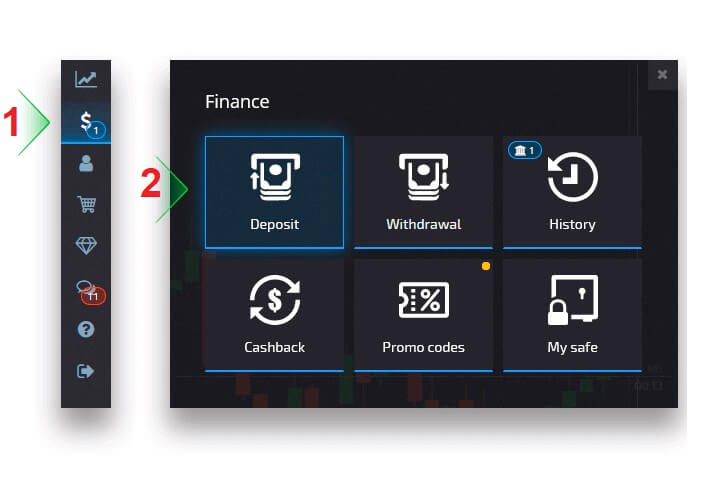
Escolha a Cripto que deseja depositar
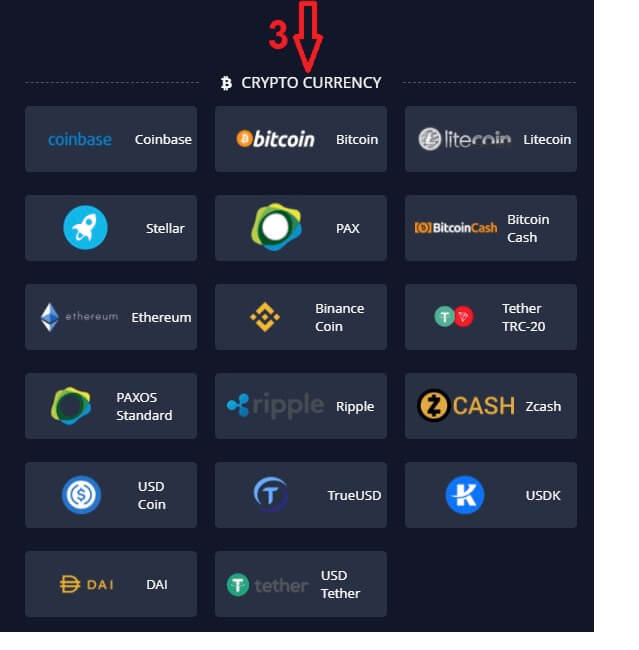
Insira o valor, escolha seu presente para depósito e clique em “Continuar”.
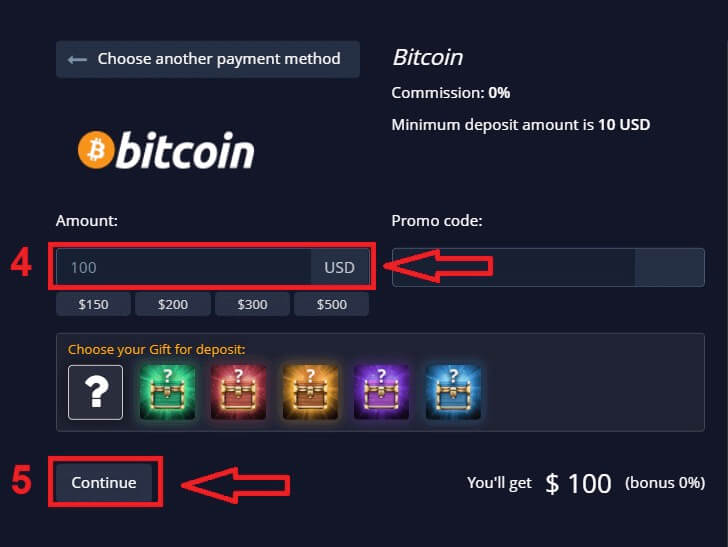
Após clicar em "Continuar", você verá o endereço para depositar no Pocket Option
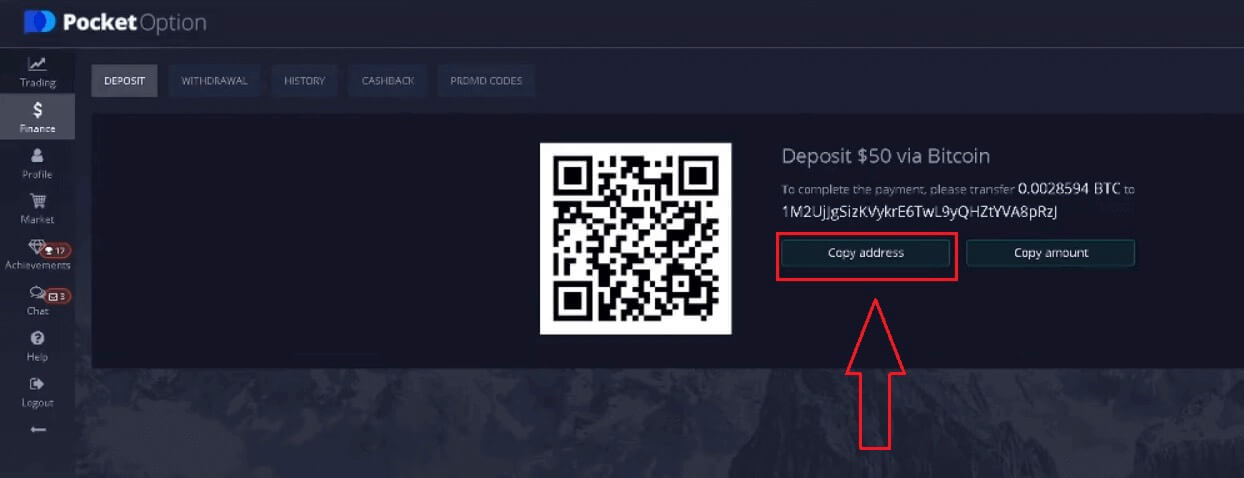
Vá em Histórico para verificar seu último depósito
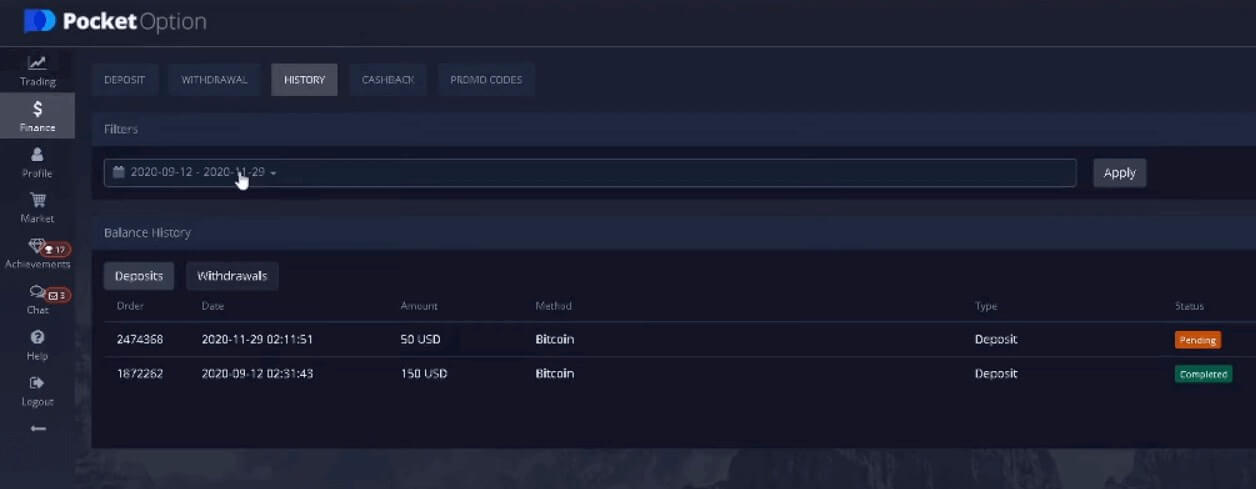
Atenção: se o seu depósito de criptomoeda não for processado instantaneamente, entre em contato com o serviço de suporte e forneça o hash do ID da transação em formato de texto ou anexe um link de url para sua transferência no explorador de blocos.
Depósito Visa/Mastercard
Na página Finanças - Depósito , escolha a forma de pagamento Visa, Mastercard. Pode estar disponível em diversas moedas dependendo da região. No entanto, o saldo da sua conta de negociação será financiado em dólares americanos (a conversão de moeda é aplicada).
Atenção: Para determinados países e regiões, o método de depósito Visa/Mastercard requer uma verificação completa da conta antes do uso. O valor mínimo do depósito também varia.
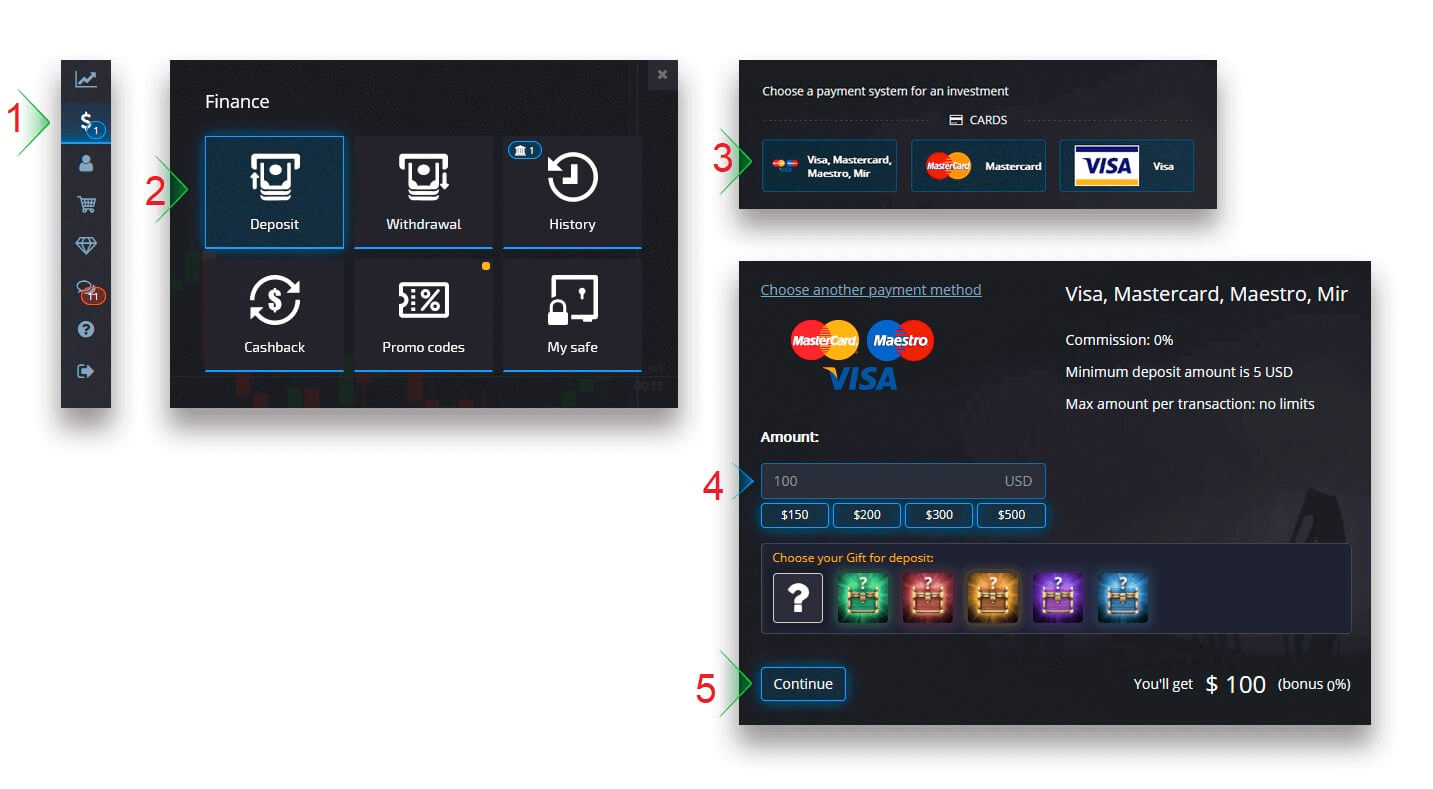
Assim que o pagamento for concluído, levará alguns instantes para aparecer no saldo da sua conta de negociação.
Depósito de carteira eletrônica
Na página Finanças — Depósito , escolha uma carteira eletrônica para prosseguir com seu pagamento. Siga as instruções na tela para concluir seu pagamento. A maioria dos pagamentos é processada instantaneamente. Caso contrário, poderá ser necessário especificar o ID da transação em uma solicitação de suporte.
Atenção: Para determinados países e regiões, o método de depósito eWallet requer verificação completa da conta. O valor mínimo do depósito também varia.
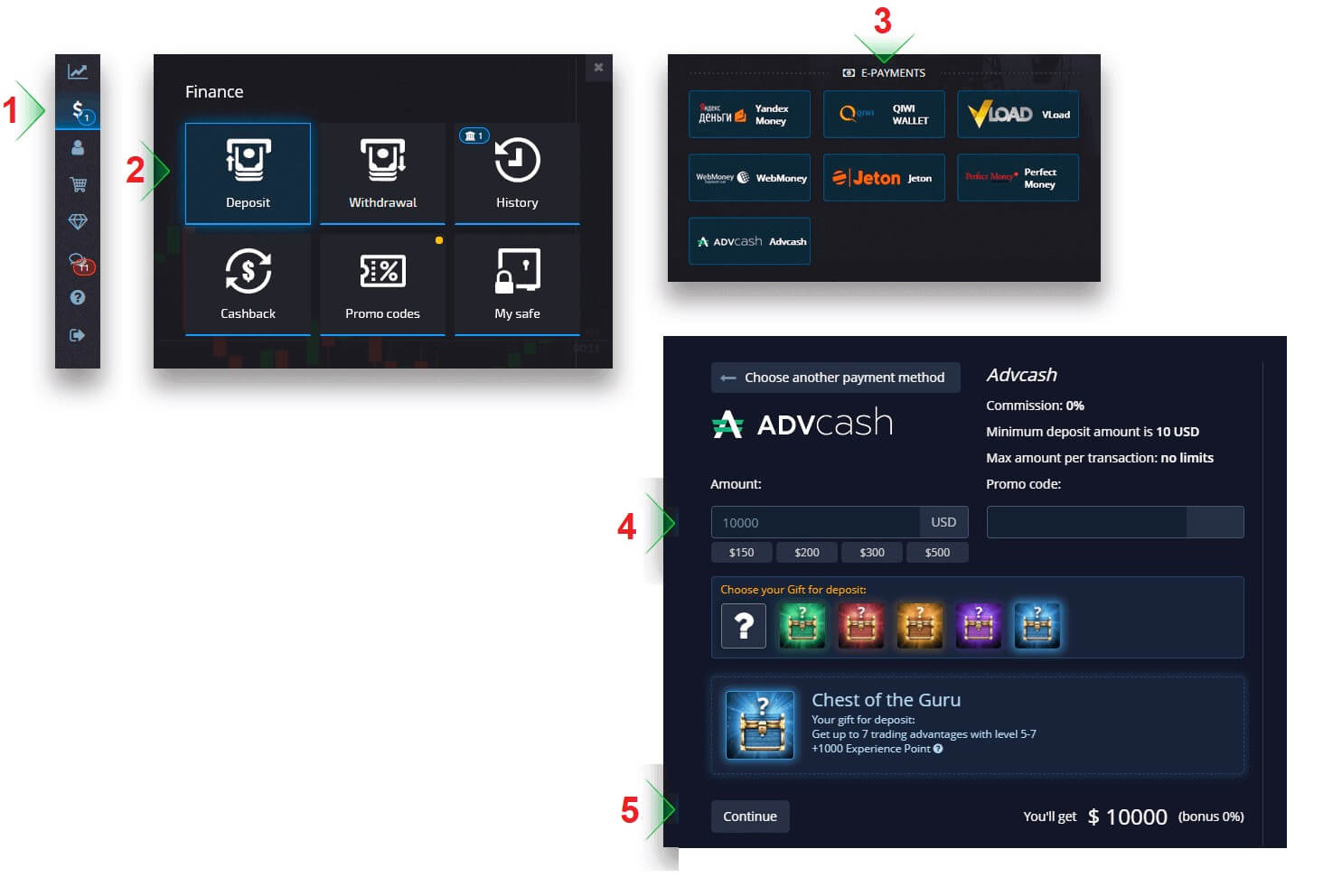
Depósito por transferência bancária
As transferências bancárias estão representadas em vários métodos de pagamento, incluindo transferências bancárias locais, internacionais, SEPA, etc. Na página Finanças - Depósito , escolha uma transferência bancária para proceder ao seu pagamento.
Insira os dados bancários necessários e na próxima etapa você receberá uma fatura. Pague a fatura usando sua conta bancária para concluir o depósito.
Atenção: Para determinados países e regiões, o método de depósito por transferência bancária exige a verificação completa da conta. O valor mínimo do depósito também varia.
Atenção: Pode demorar alguns dias úteis para que a transferência seja recebida pelo nosso banco. Assim que os fundos forem recebidos, o saldo da sua conta será atualizado.
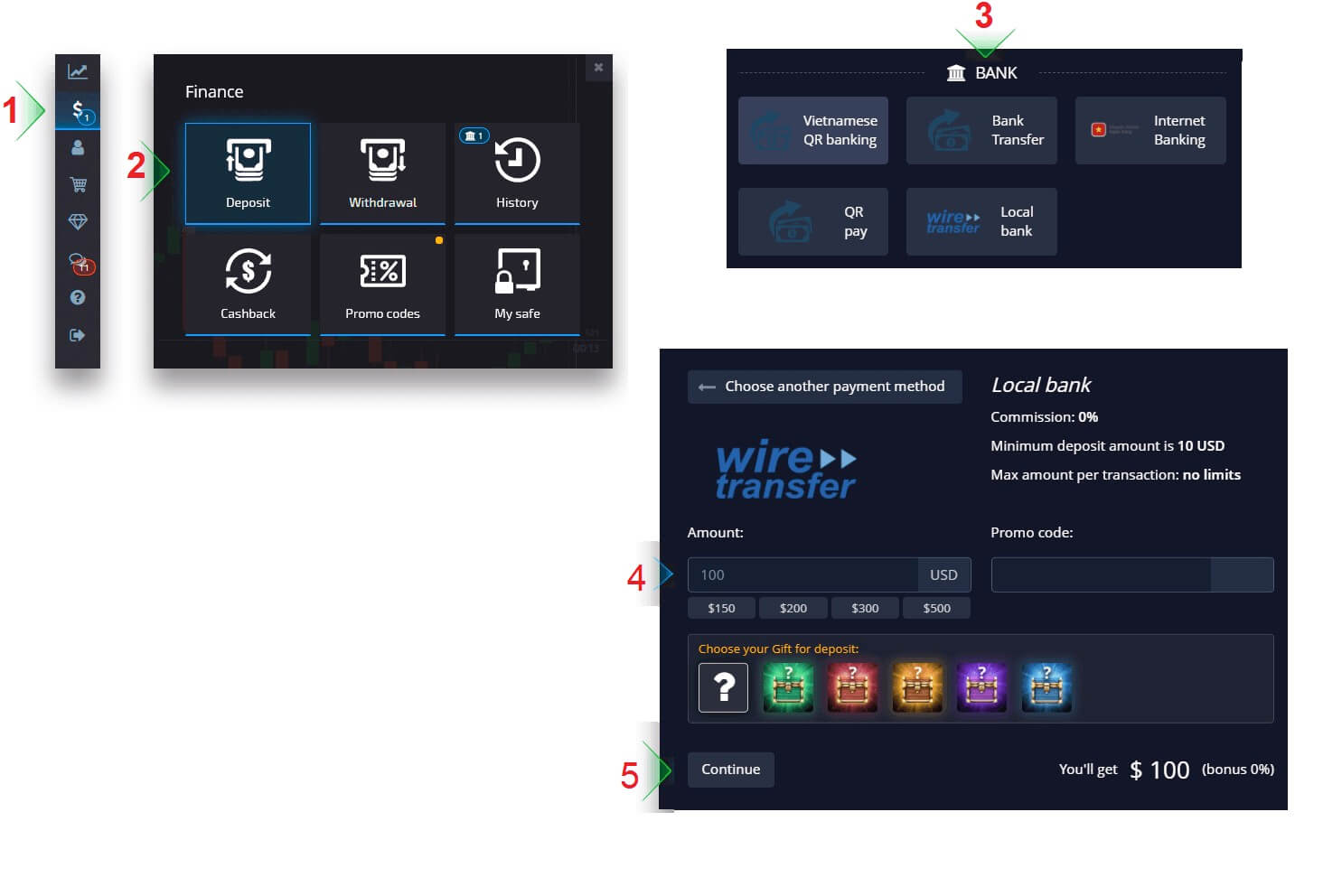
Moeda de processamento de depósito, prazo e taxas aplicáveis
A conta de negociação em nossa plataforma está atualmente disponível apenas em dólares americanos. No entanto, você pode recarregar sua conta em qualquer moeda, dependendo da forma de pagamento. Os fundos serão convertidos automaticamente. Não cobramos nenhuma taxa de depósito ou conversão de moeda. No entanto, o sistema de pagamento que você usa pode aplicar determinadas taxas.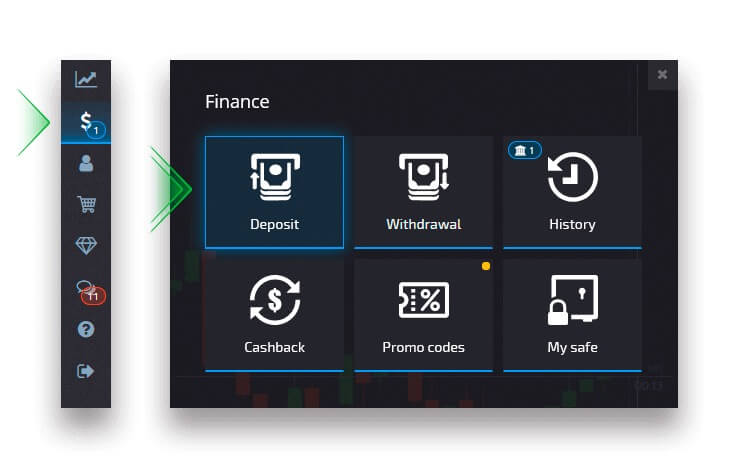
Aplicando um código promocional de bônus de depósito
Para aplicar um código promocional e receber um bônus de depósito, você deve colá-lo na caixa do código promocional na página de depósito.Os termos e condições do bônus de depósito aparecerão na tela.
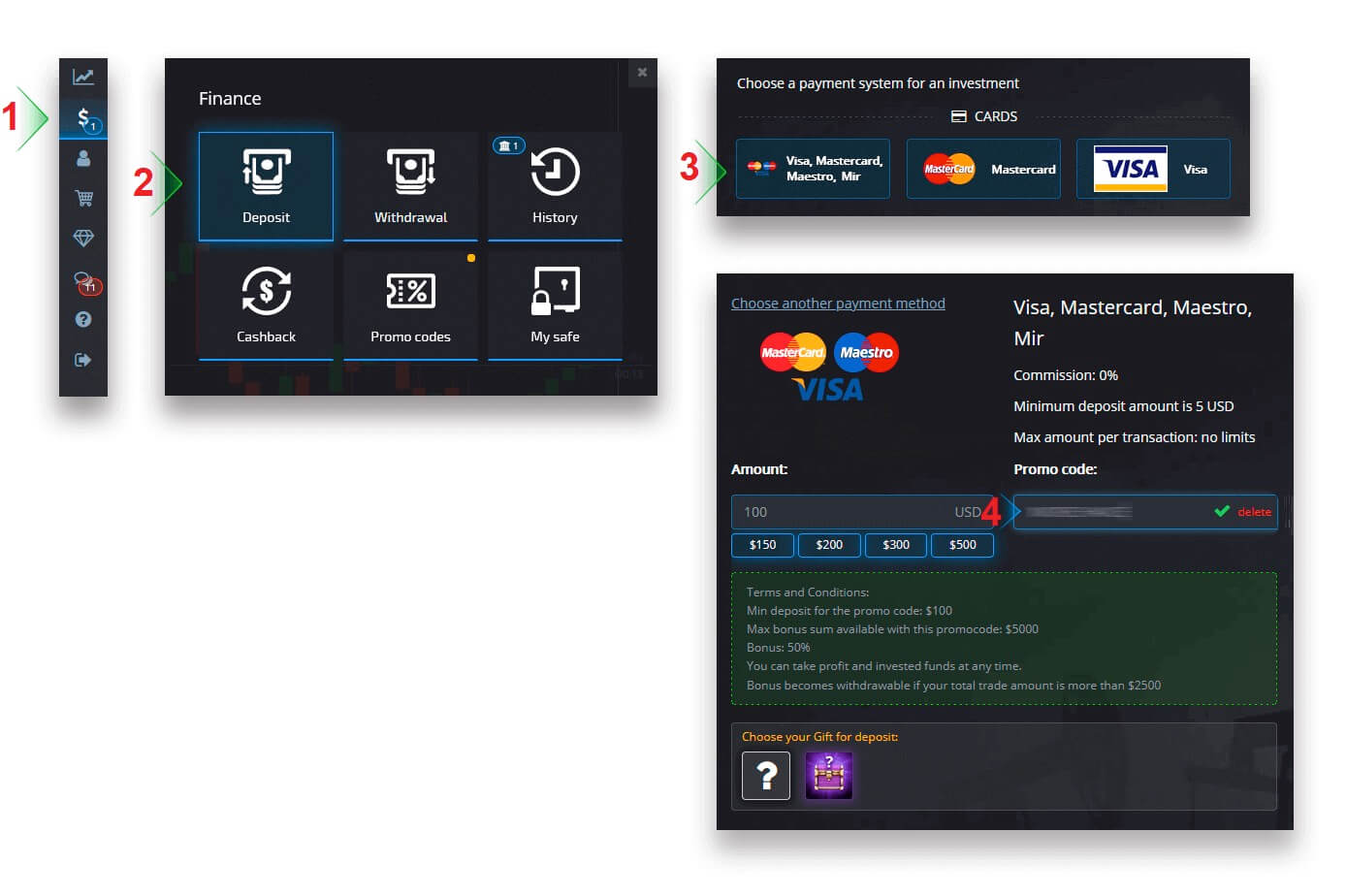
Conclua seu pagamento e o bônus de depósito será adicionado ao valor do depósito.
Escolhendo um baú com vantagens comerciais
Dependendo do valor do depósito, você pode escolher um baú que lhe dará uma variedade aleatória de vantagens comerciais. Escolha primeiro um método de pagamento e na próxima página você terá uma seleção de opções de baús disponíveis.
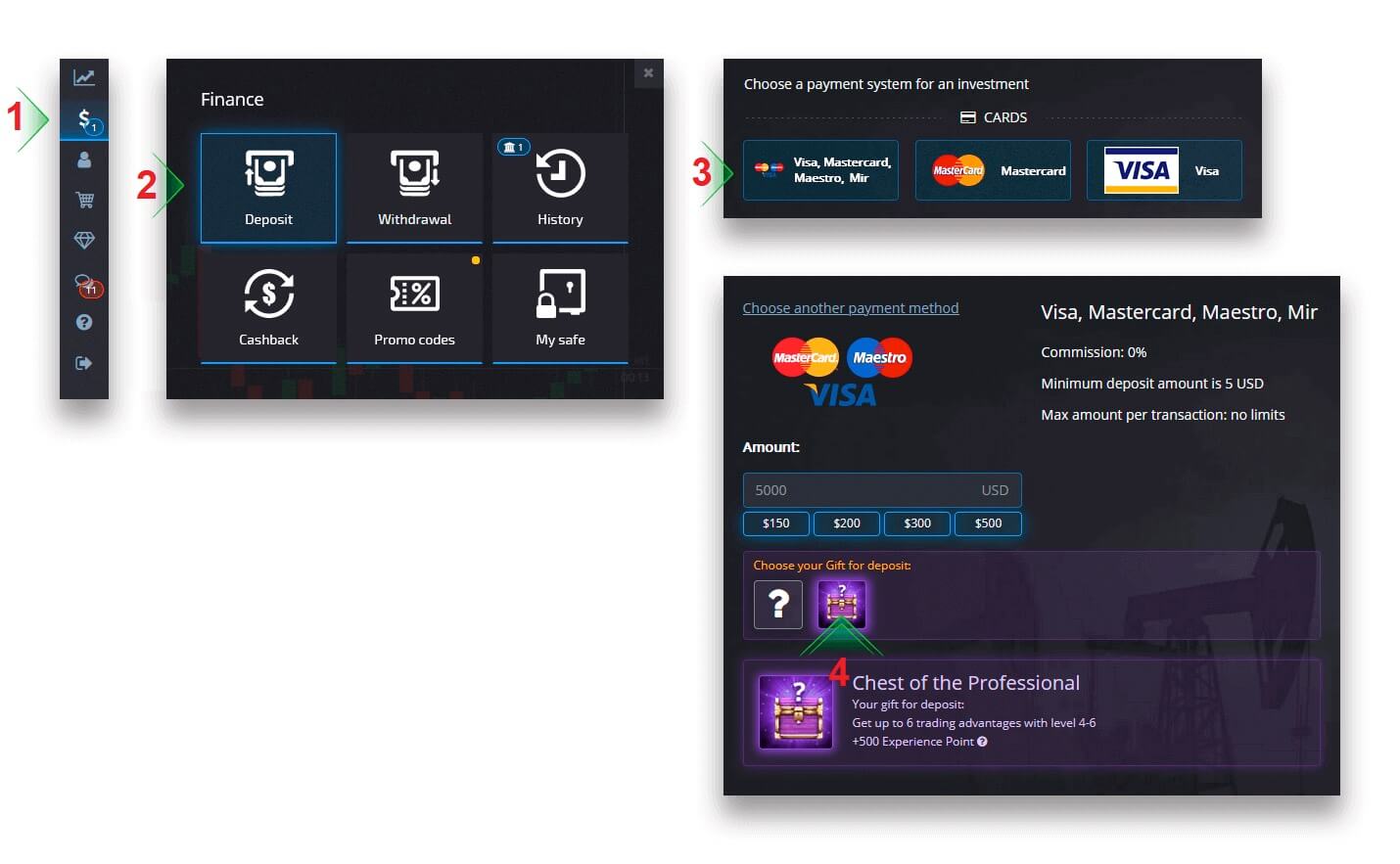
Se o valor depositado for maior ou igual ao especificado nos requisitos do Baú, você receberá um presente automaticamente. As condições do tórax podem ser visualizadas selecionando um tórax.
Solução de problemas de depósito
Se o seu depósito não tiver sido processado imediatamente, navegue até a seção apropriada do nosso Serviço de Suporte, envie uma nova solicitação de suporte e forneça as informações exigidas no formulário. 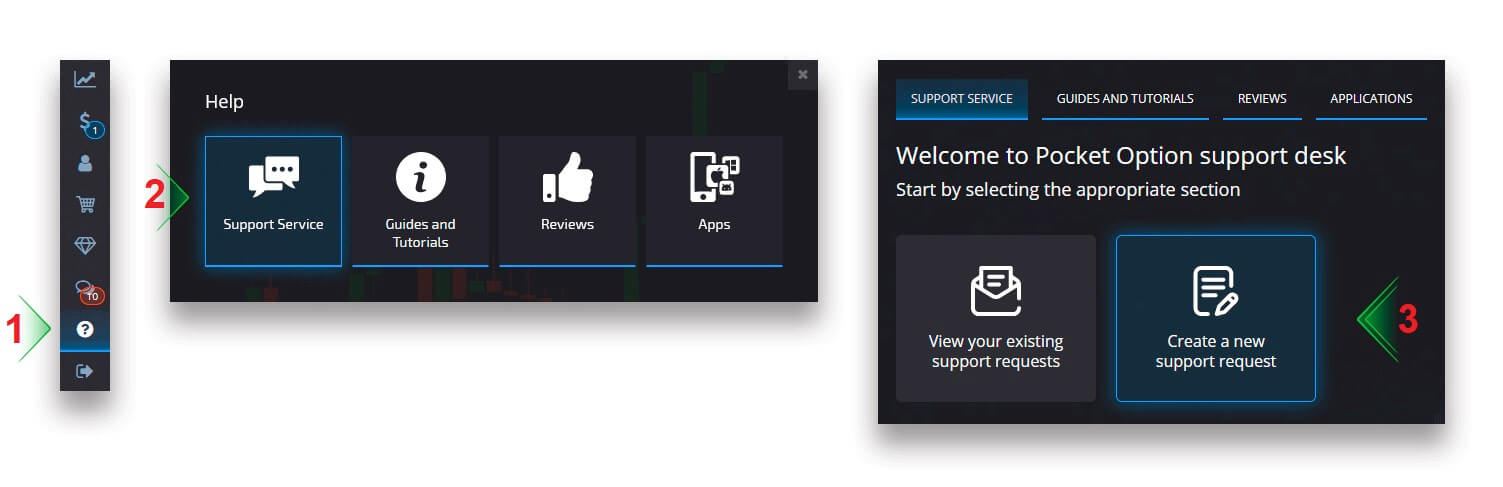
Investigaremos seu pagamento e o concluiremos o mais rápido possível.
Negociação
Colocando uma ordem de negociação
O painel de negociação permite ajustar configurações como o horário da compra e o valor da negociação. É aí que você faz uma negociação tentando prever se o preço subirá (o botão verde) ou cairá (o botão vermelho). Escolha ativos
Você pode escolher entre mais de cem ativos disponíveis na plataforma, como pares de moedas, criptomoedas, commodities e ações.
Escolhendo um ativo por categoria
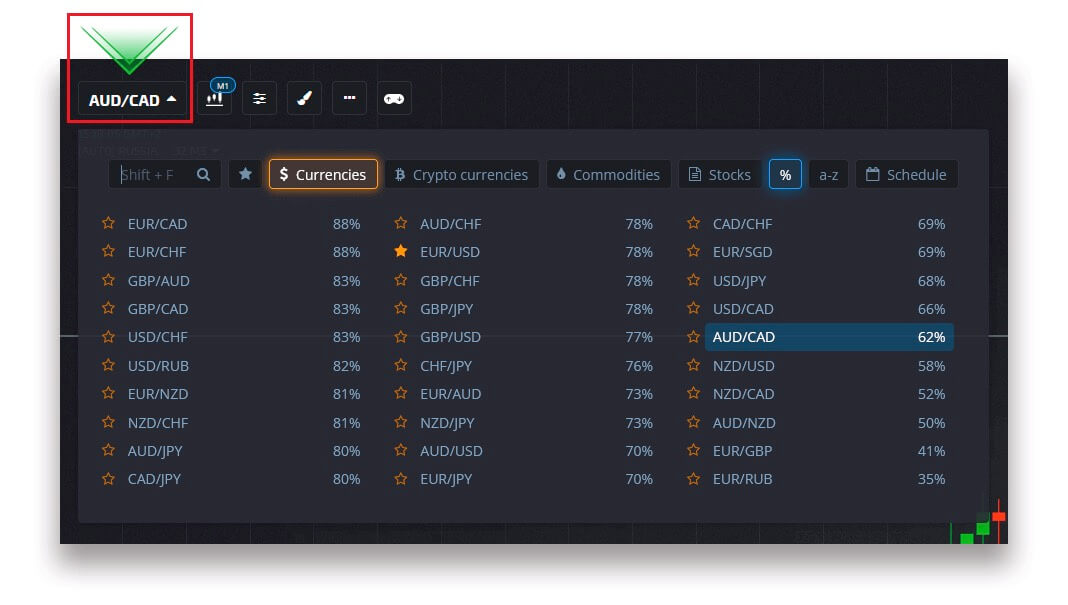
Ou use uma pesquisa instantânea para encontrar um ativo necessário: basta começar a digitar o nome do ativo.
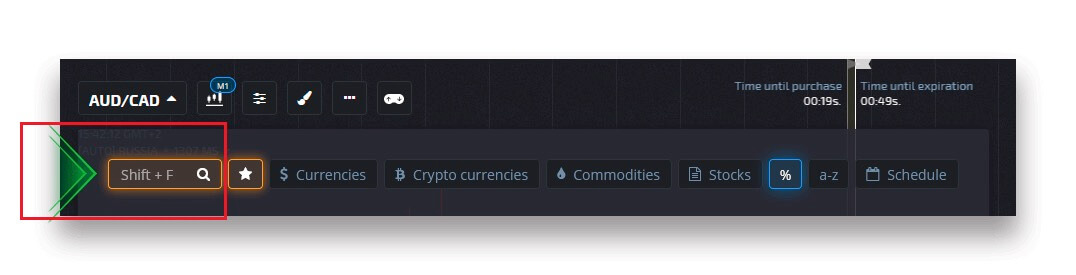
Você pode adicionar qualquer par de moedas/criptomoeda/mercadoria e estoque aos favoritos para acesso rápido. Os ativos usados com frequência podem ser marcados com estrelas e aparecerão em uma barra de acesso rápido na parte superior da tela.
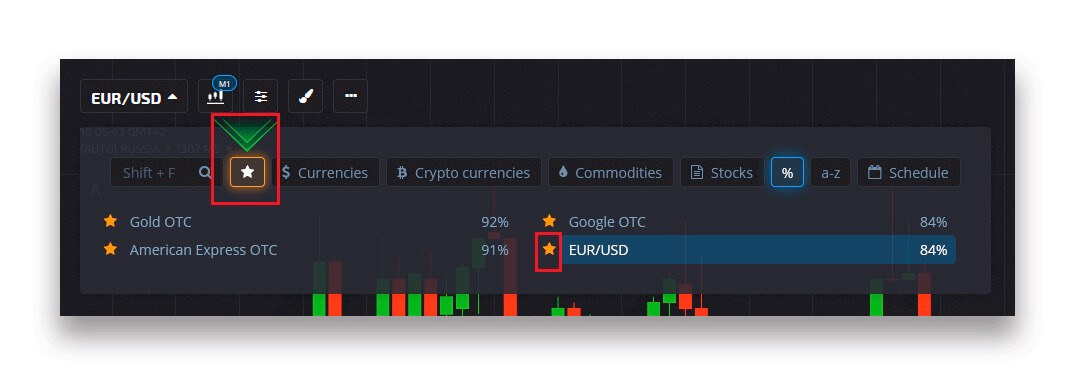
A porcentagem próxima ao ativo determina sua rentabilidade. Quanto maior a porcentagem – maior será o seu lucro em caso de sucesso.
Exemplo. Se uma negociação de US$ 10 com rentabilidade de 80% fechar com resultado positivo, US$ 18 serão creditados em seu saldo. $ 10 é o seu investimento e $ 8 é um lucro.
Configurando o horário de compra do Trading Digital
Para escolher o horário de compra no Trading Digital, clique no menu “Hora de compra” (como no exemplo) do painel de negociação e selecione a opção preferida.
Observe que o tempo de expiração de negociações na negociação digital é o tempo de compra + 30 segundos. Você sempre pode ver quando sua negociação será fechada no gráfico – é uma linha vertical “Tempo até o vencimento” com um cronômetro.
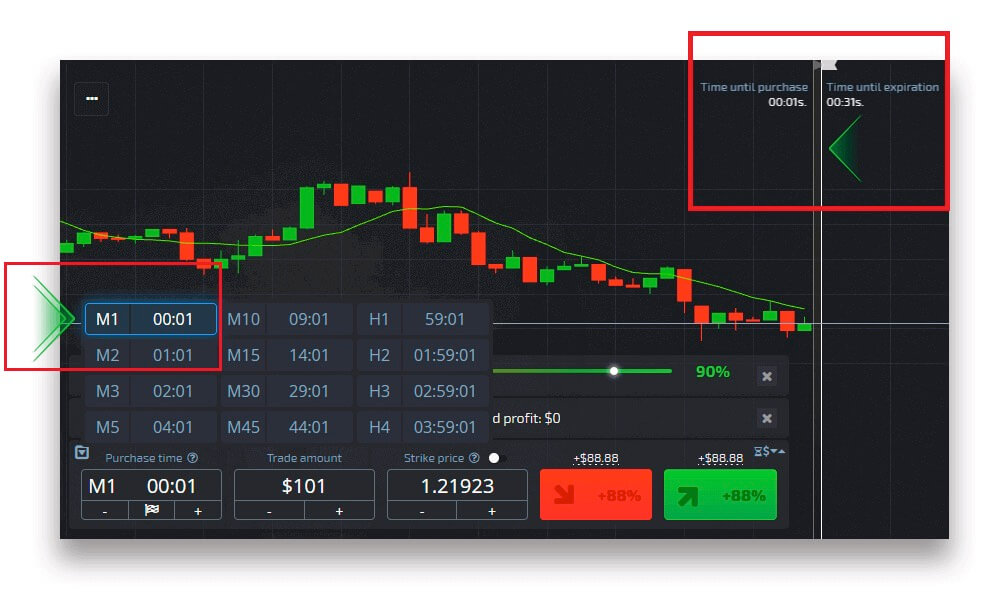
Configurando o horário de compra do Quick Trading
Para escolher o horário de compra no Digital Trading, clique no menu “Tempo de expiração” (como no exemplo) do painel de negociação e defina o tempo desejado.
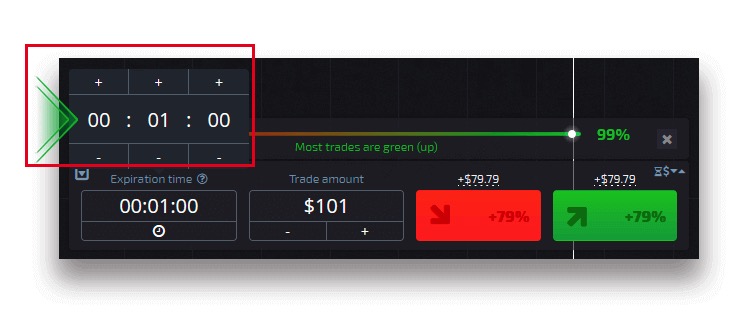
Alterando o valor da negociação
Você pode alterar o valor da negociação clicando em "-" e "+" na seção "Valor da negociação" do painel de negociação.
Você também pode clicar no valor atual, o que permitirá digitar o valor necessário manualmente ou multiplicá-lo/dividí-lo.
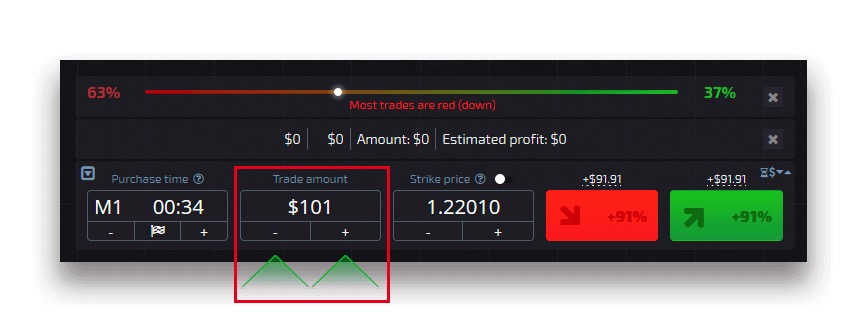
Configurações de preço de exercício
O preço de exercício permite que você faça uma negociação a um preço superior ou inferior ao preço de mercado atual com a respectiva alteração na porcentagem de pagamento. Esta opção pode ser habilitada no painel de negociação antes de fazer uma negociação.
O risco e as taxas de pagamento potenciais dependem de quanto é a diferença entre o preço de mercado e o preço de exercício. Dessa forma, você não apenas prevê o movimento dos preços, mas também indica o nível de preços que deve ser alcançado.
Para ativar ou desativar o preço de exercício, use a chave correspondente no painel de negociação inferior, acima do preço de mercado.
Atenção : Quando o preço de exercício estiver habilitado, suas ordens de negociação serão colocadas acima ou abaixo do mercado atual devido à natureza deste recurso. Por favor, não se confunda com as ordens comerciais regulares que são sempre colocadas a preços de mercado.
Atenção : Os preços de exercício estão disponíveis apenas para Negociação Digital.
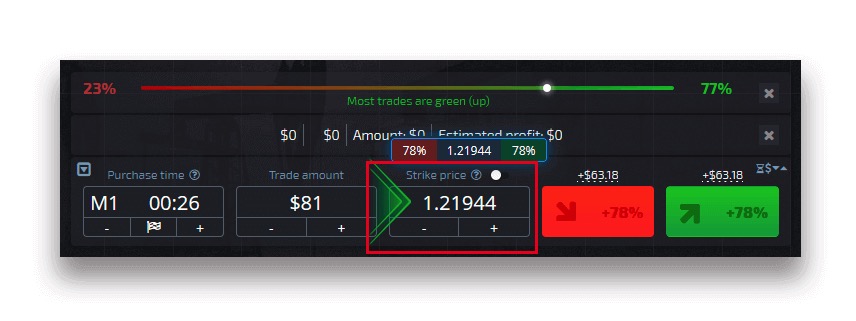
Analise o movimento do preço no gráfico e faça sua previsão
Escolha as opções para cima (verde) ou para baixo (vermelho) dependendo da sua previsão. Se você espera que o preço suba, pressione "Para cima" e se você acha que o preço vai cair, pressione "Para baixo"
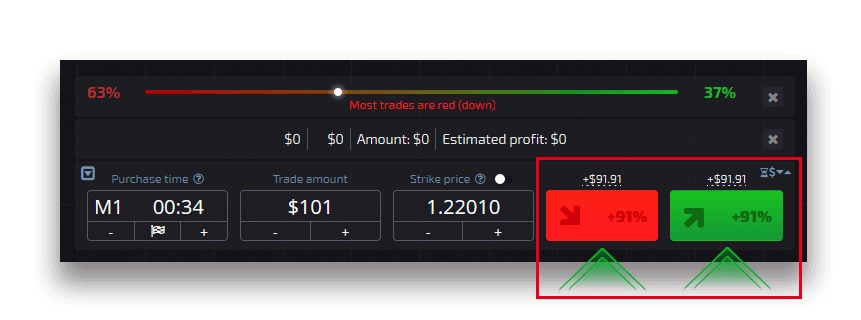
Resultados da ordem de negociação
Assim que uma ordem do trader é fechada (tempo até o vencimento ser atingido), o resultado é marcado de acordo como correto ou incorreto.
No caso de uma previsão correta,
você recebe um lucro – o pagamento total contendo o valor originalmente investido, bem como o lucro comercial que depende dos parâmetros estabelecidos do ativo no momento da colocação do pedido.
No caso de uma previsão correta,
o valor originalmente investido no momento da colocação da ordem permanece retido no saldo da conta de negociação.
Cancelando uma negociação aberta
Para cancelar uma negociação antes do seu vencimento, vá para a seção "Negociações" no painel direito da interface de negociação. Lá você pode ver todas as negociações que estão em andamento e precisa clicar no botão “Fechar” ao lado de uma negociação específica.
Atenção: A negociação só pode ser cancelada nos primeiros segundos após a ordem de negociação ter sido colocada.
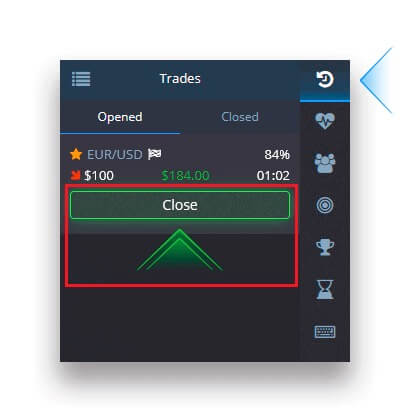
Colocando uma negociação expressa
O comércio expresso é uma previsão composta baseada em vários eventos em vários ativos comerciais. Uma negociação expressa ganha concede um pagamento de mais de 100%! Ao ativar o modo de negociação expressa, cada clique no botão verde ou vermelho adicionará sua previsão à negociação expressa. Os pagamentos de todas as previsões dentro de uma negociação expressa são multiplicados, possibilitando assim obter um lucro muito maior em comparação com a utilização de uma única negociação Rápida ou Digital.Para acessar a negociação Express, localize o botão "Express" no painel direito da interface de negociação.
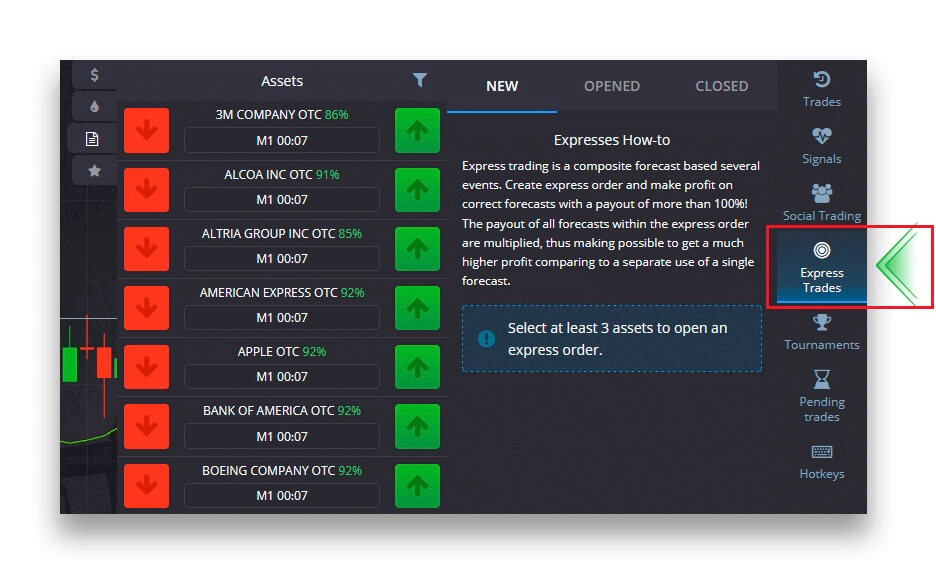
Escolha um tipo de ativo clicando na guia apropriada (1) e então faça pelo menos duas previsões sobre vários ativos (2) para realizar uma negociação Express.
Visualizando ordens Express abertas
Para ver suas ordens Express ativas, clique no botão "Express" no painel direito da interface de negociação e selecione a guia "Abertas".
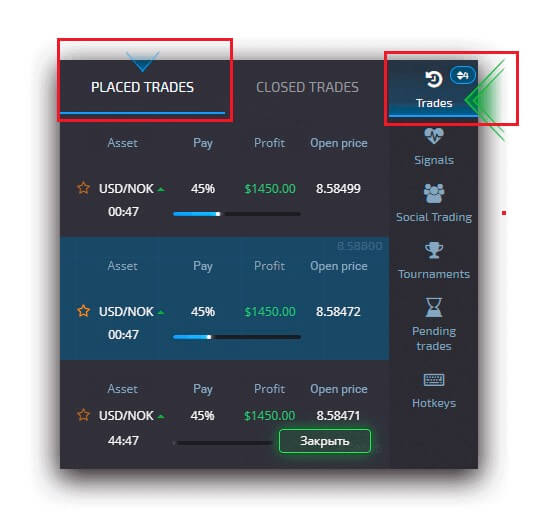
Visualizando ordens Express fechadas
Para ver suas ordens Express fechadas, clique no botão "Express" no painel direito da interface de negociação e selecione a guia "Fechadas".
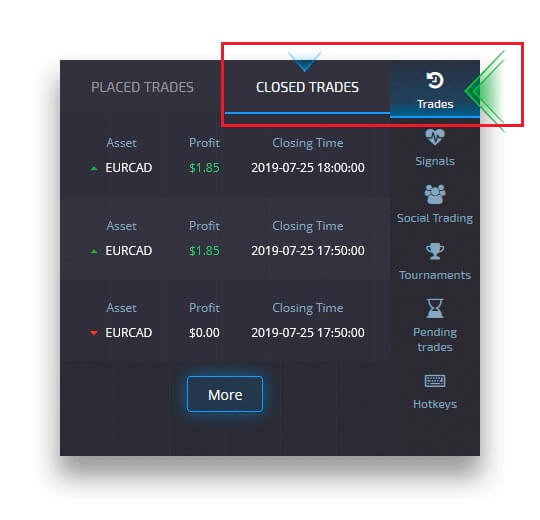
Monitorando suas negociações
As sessões de negociação ativas podem ser visualizadas sem sair da interface de negociação e sem mudar para outra página. No menu direito, encontre o botão “Negociações” e clique para exibir um menu pop-up com informações sobre as transações da sessão atual.Exibição de negociações abertas
Para ver as negociações abertas, vá para a seção "Negociações" no painel direito da interface de negociação. Serão exibidas todas as negociações que estão em andamento.
Exibição de negociações fechadas
As negociações fechadas para a sessão de negociação podem ser encontradas na seção "Negociações" (o painel direito da interface de negociação).
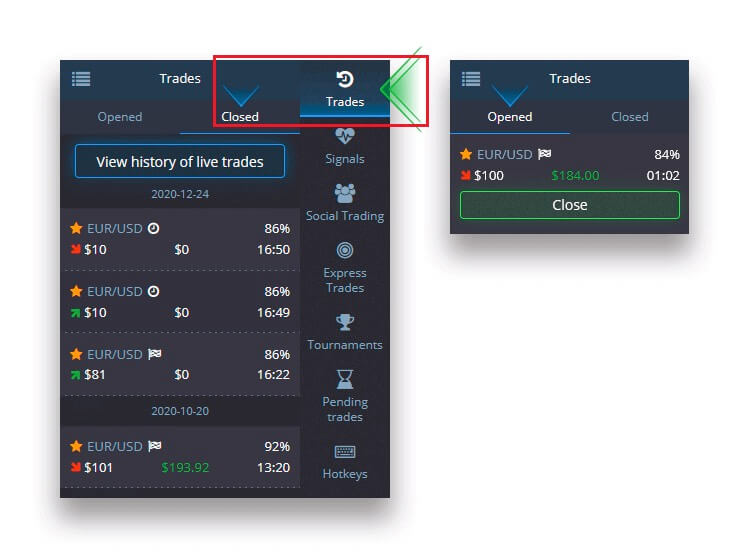
Para visualizar o histórico de negociações ao vivo, clique no botão "Mais" nesta seção e você será redirecionado para o seu histórico de negociações.
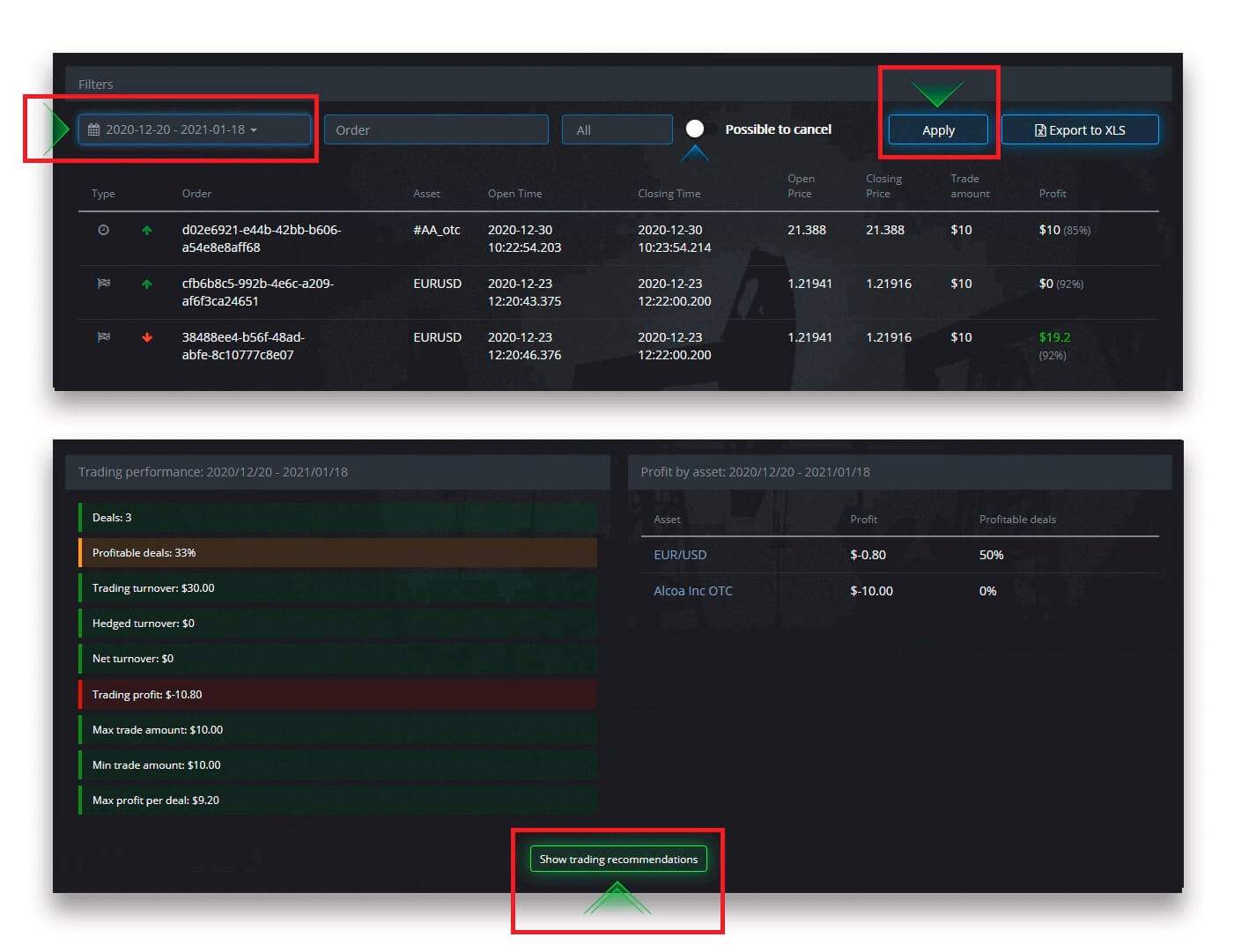
Negociações pendentes
A negociação pendente é um recurso que permite realizar negociações em um horário específico no futuro ou quando o preço do ativo atingir um nível específico. Em outras palavras, sua negociação será realizada assim que os parâmetros especificados forem atendidos. Você também pode fechar uma negociação pendente antes que ela seja colocada sem qualquer perda. Colocando uma ordem de negociação "By the time"
Para colocar uma ordem pendente que é executada "By the time" (em um horário especificado), você deve:
- Selecione um ativo.
- Clique no relógio e defina a data e hora em que deseja que a negociação seja realizada.
- Defina a porcentagem de pagamento mínima (observe que se a porcentagem de pagamento real for inferior à que você definiu, o pedido não será aberto).
- Escolha o prazo.
- Digite o valor da negociação.
- Depois de definir todos os parâmetros, escolha se deseja colocar uma opção de venda ou de compra.
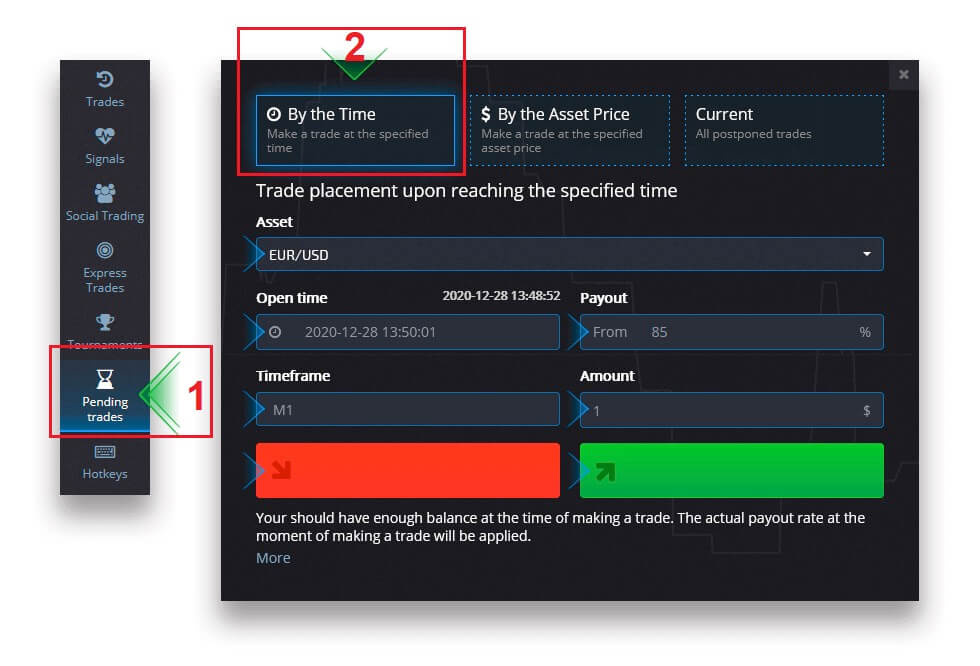
Uma negociação pendente será criada e você poderá acompanhá-la na aba “Atual”.
Observe que você deve ter saldo suficiente no momento da execução da ordem de negociação pendente, caso contrário ela não será colocada. Se você quiser cancelar uma negociação pendente, clique no “X” à direita.
Colocando uma ordem de negociação "Pelo preço do ativo"
Para colocar uma negociação pendente que seja executada "Pelo preço do ativo", você deve:
- Selecione um ativo.
- Defina o preço de abertura necessário e a porcentagem de pagamento. Se a percentagem de pagamento real for inferior à que definiu, a aposta pendente não será colocada.
- Escolha o prazo e o valor da negociação.
- Escolha se deseja colocar uma opção de venda ou de compra.
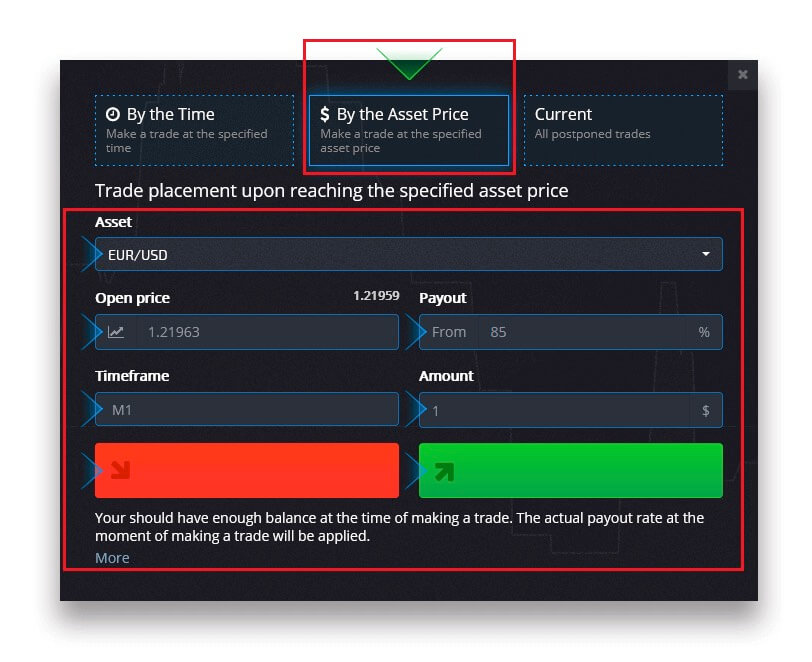
Uma negociação pendente será criada e você poderá acompanhá-la na aba “Atual”.
Observe que você deve ter saldo suficiente no momento da execução da ordem de negociação pendente, caso contrário ela não será colocada. Se você quiser cancelar uma negociação pendente, clique no “X” à direita.
Atenção: Uma negociação pendente executada "Pelo preço do ativo" abre no próximo tick após o nível de preço especificado ser atingido.
Cancelando uma ordem de negociação pendente
Se você quiser cancelar uma negociação pendente, clique no botão "X" na guia de ordens pendentes atuais.
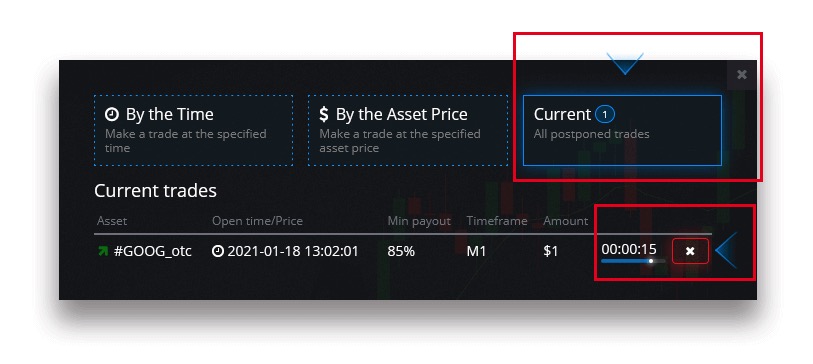
Diferenças entre negociação digital e rápida
Digital Trading é o tipo convencional de ordem comercial. O trader indica um dos prazos fixos para o “tempo até a compra” (M1, M5, M30, H1, etc.) e realiza uma negociação dentro desse prazo. Há um "corredor" de meio minuto no gráfico que consiste em duas linhas verticais - "tempo até a compra" (dependendo do prazo especificado) e "tempo até a expiração" ("tempo até a compra" + 30 segundos). Assim, a negociação digital é sempre realizada com horário fixo de fechamento da ordem, que ocorre exatamente no início de cada minuto.
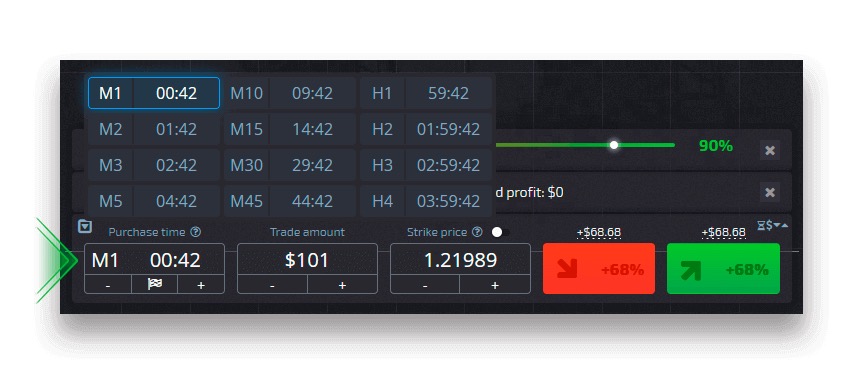
A negociação rápida, por outro lado, permite definir o tempo de expiração exato e permite utilizar prazos curtos, a partir de 30 segundos antes do vencimento.
Ao colocar uma ordem de negociação no modo de negociação rápida, você verá apenas uma linha vertical no gráfico — “tempo de expiração” da ordem de negociação, que depende diretamente do período de tempo especificado no painel de negociação. Em outras palavras, é um modo de negociação mais simples e rápido.
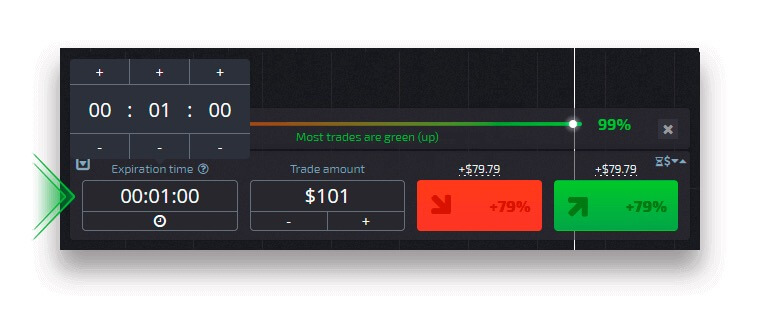
Alternando entre negociação digital e rápida
Você sempre pode alternar entre esses tipos de negociação clicando no botão "Negociação" no painel de controle esquerdo ou clicando na bandeira ou no símbolo do relógio abaixo do menu do período no painel de negociação.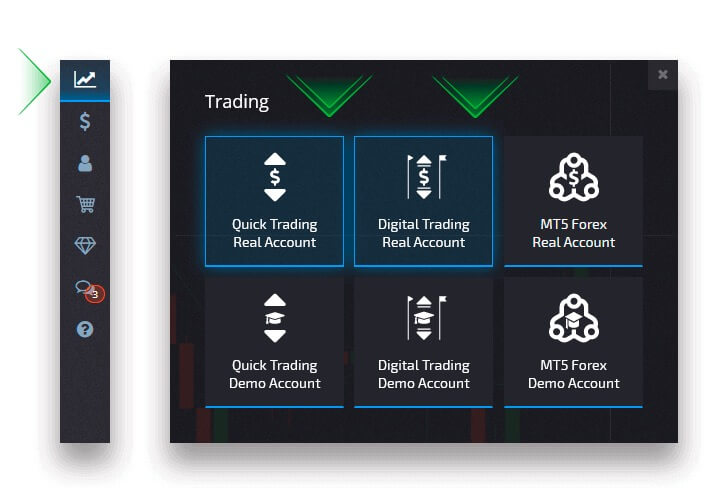
Alternando entre Digital e Quick Trading clicando no botão "Negociação"
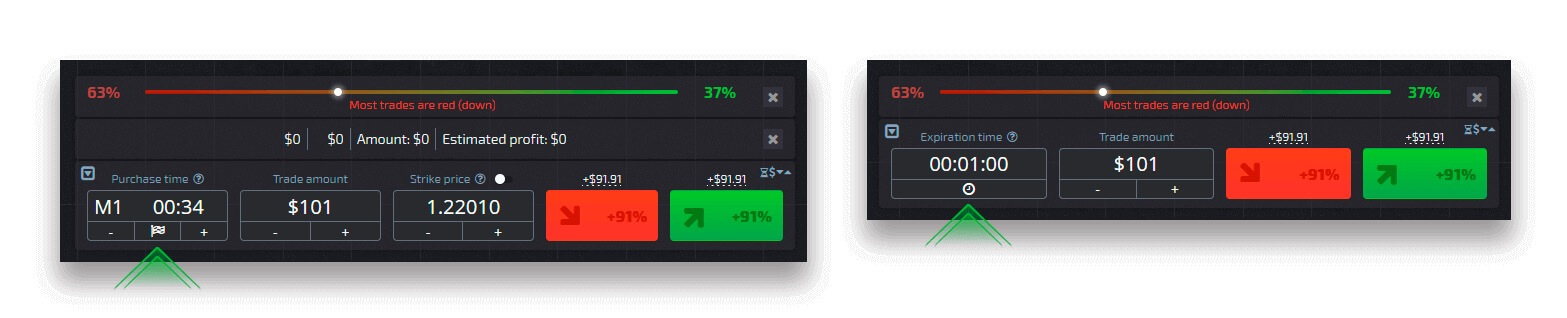
Alternando entre Digital e Quick Trading clicando na bandeira
Negociação social
A negociação social é uma das características únicas da nossa plataforma. Esta seção permite monitorar o progresso, visualizar classificações e também copiar ordens de negociação dos traders mais bem-sucedidos no modo automático.
Copiando um trader
Se você ativou a negociação social, todos os traders que você copiar serão exibidos nesta seção. Se a sua lista de traders copiados estiver vazia, você pode clicar em "Ver traders com melhor classificação" e encontrar um trader para copiar ou observar. Para ajustar as configurações de cópia, selecione um trader em Social trading e, na janela seguinte, clique em "Copiar negociações".
Na janela "Copiar configurações" você pode ajustar os seguintes parâmetros:
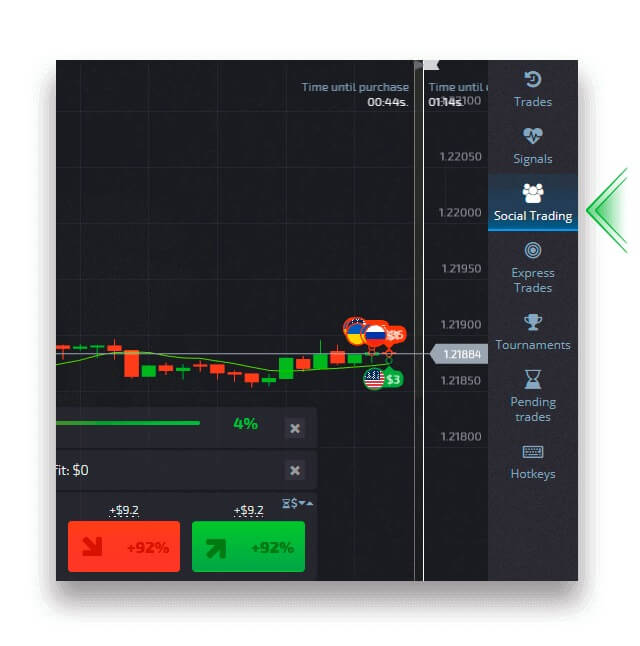
Copiar proporcionalmente
A configuração "Copiar proporcionalmente" permite ajustar a porcentagem do valor da negociação em relação às negociações originais. Por exemplo, se você definir esse parâmetro para 60% ao copiar uma negociação de US$ 100, sua negociação será aberta a US$ 60.
Entretanto, a percentagem de pagamento será a mesma da negociação original.
Parar saldo
A configuração "Parar saldo" permite definir o valor do saldo no qual a cópia será encerrada. Você também pode interromper a cópia manualmente a qualquer momento.
Valor mínimo de negociação por cópia
A configuração "Valor mínimo de negociação por cópia" permite que você defina o valor mínimo para qualquer negociação copiada.
Observe que o valor mínimo de negociação de cópias não pode ser inferior a US$ 1.
Valor máximo de negociação por cópia
A configuração "Valor máximo de negociação por cópia" permite que você defina o valor máximo para qualquer negociação copiada.
Para salvar todas as alterações nas configurações de cópia, clique no botão "Confirmar".
Atenção : Observe que você só pode copiar as negociações originais do trader selecionado. Não é possível copiar uma negociação copiada.
Atenção : Observe que negociações com prazo de validade inferior a 1 minuto não serão copiadas.
Copiando negociações de outros usuários do gráfico
Quando as negociações de outros usuários são exibidas, você pode copiá-las diretamente do gráfico dentro de 10 segundos após terem aparecido. A negociação será copiada no mesmo valor, desde que você tenha fundos suficientes no saldo da sua conta de negociação.Clique na negociação mais recente de seu interesse e copie-a do gráfico.
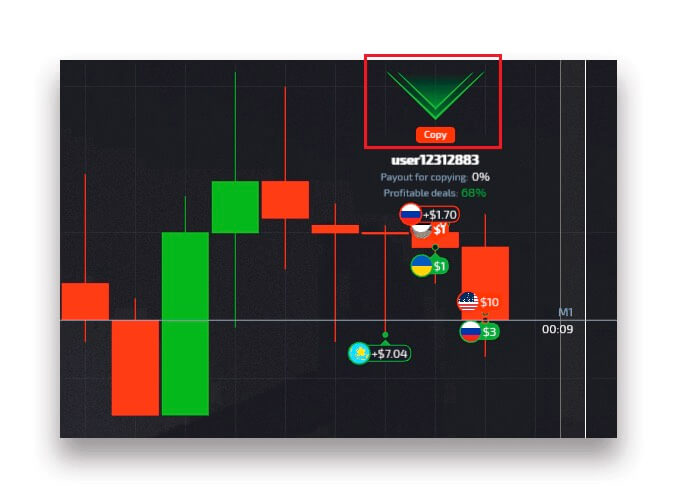
Exibindo negociações de outros usuários
Você pode visualizar as negociações de outros usuários na plataforma diretamente no gráfico em tempo real. Para ativar e desativar as negociações de outros usuários, clique nos três pontos no canto superior esquerdo e selecione o botão "Negociação social".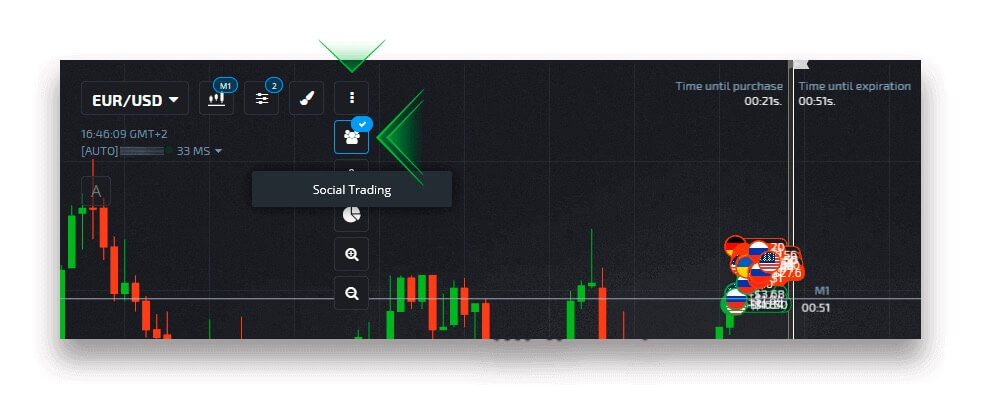
Cancelamento
Criando uma solicitação de saque
Navegue até a página "Finanças" "Retirada".
Insira o valor do saque, escolha um método de pagamento disponível e siga as instruções na tela para concluir sua solicitação. Observe que o valor mínimo de saque pode variar dependendo do método de saque.
Especifique as credenciais da conta do destinatário no campo "Número da conta".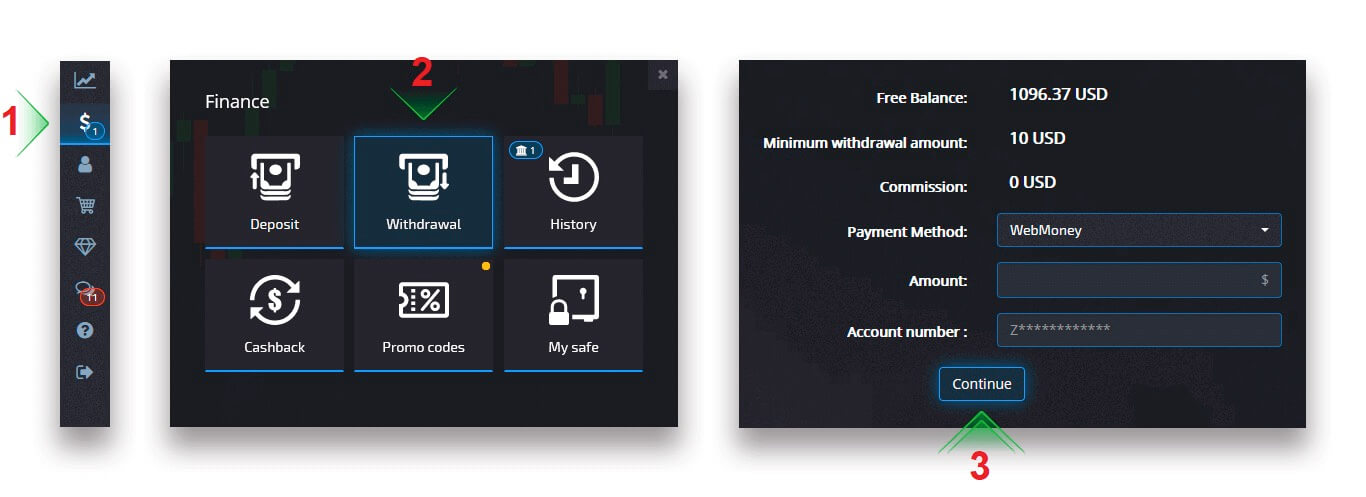
Atenção: se você criar uma solicitação de saque enquanto tiver um bônus ativo, ele será deduzido do saldo da sua conta.
Retirada de criptomoeda
Na página Finanças - Retirada , escolha uma opção de criptomoeda na caixa “forma de pagamento” para prosseguir com o pagamento e siga as instruções na tela. 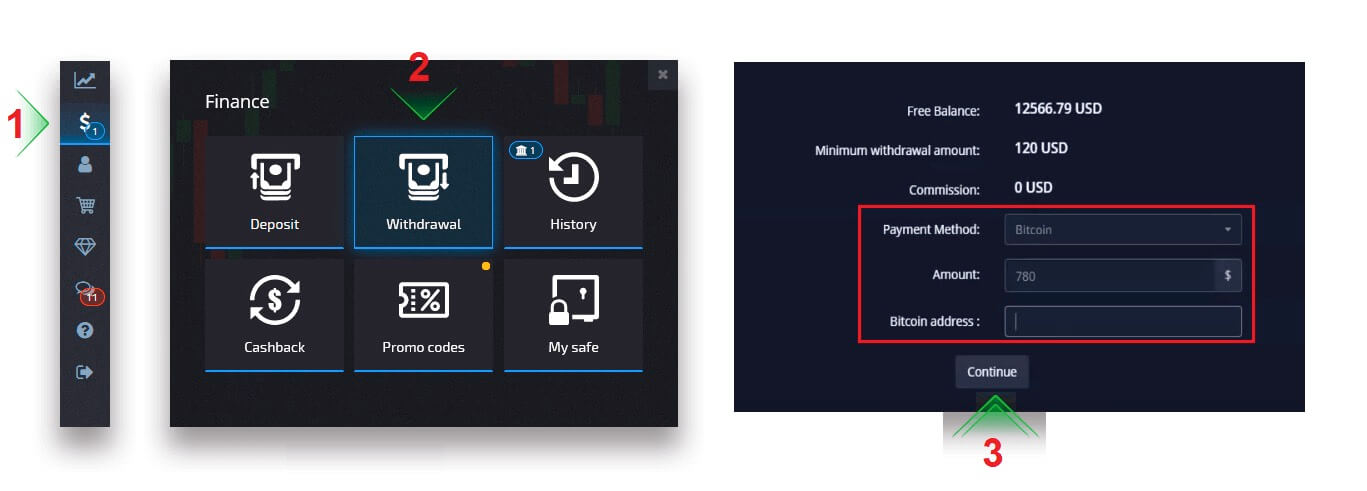 Escolha uma forma de pagamento, insira o valor e o endereço Bitcoin que deseja sacar.
Escolha uma forma de pagamento, insira o valor e o endereço Bitcoin que deseja sacar. Após clicar em Continuar, você verá a notificação de que sua solicitação foi colocada na fila.
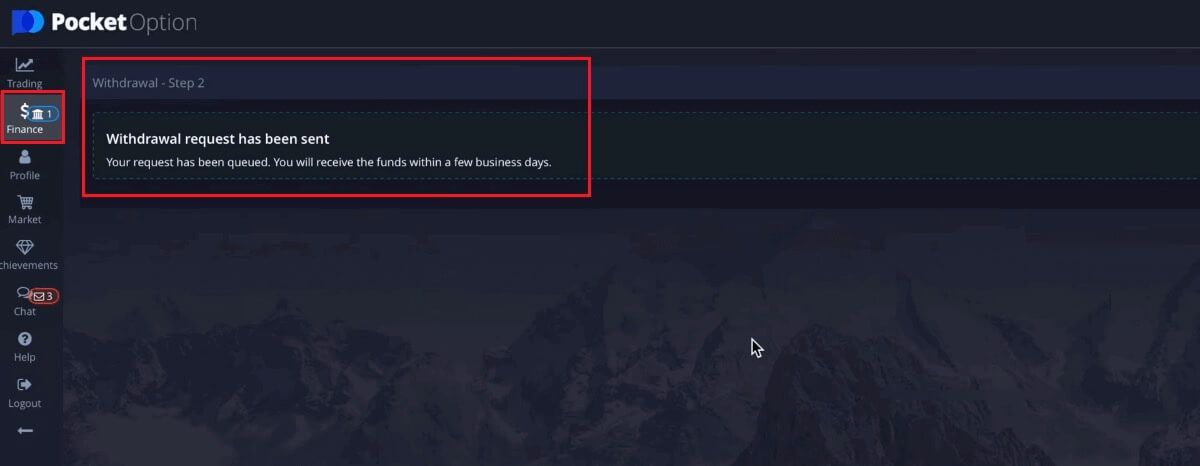
Você pode ir ao Histórico para verificar seus últimos saques
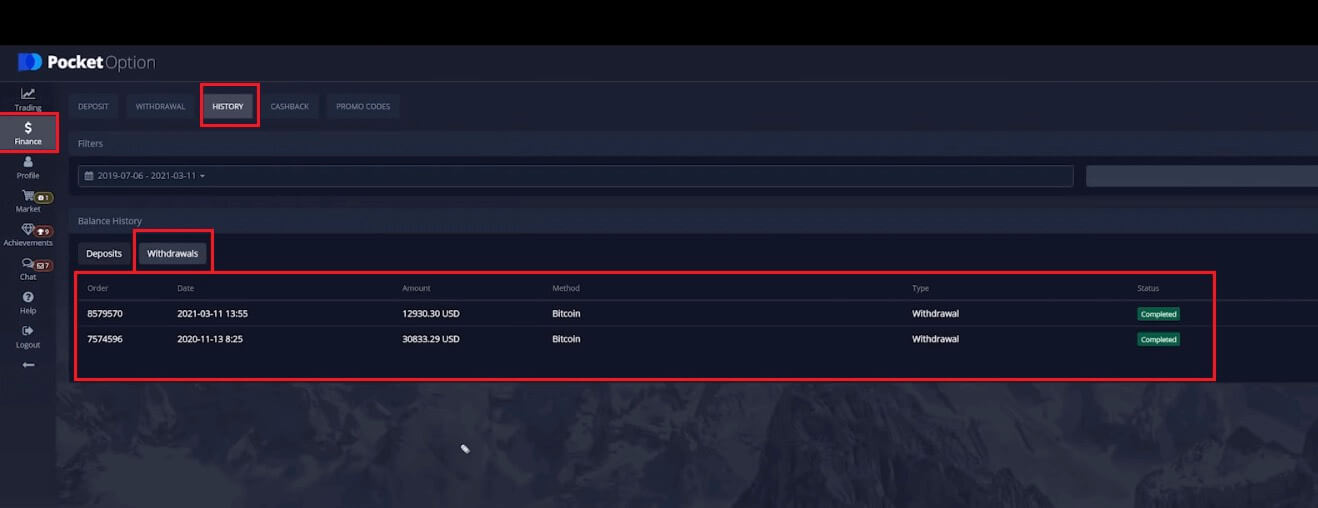
Saque Visa/Mastercard
Na página Finanças - Saque , escolha a opção Visa/Mastercard na caixa “Método de Pagamento” para prosseguir com sua solicitação e siga as instruções na tela. 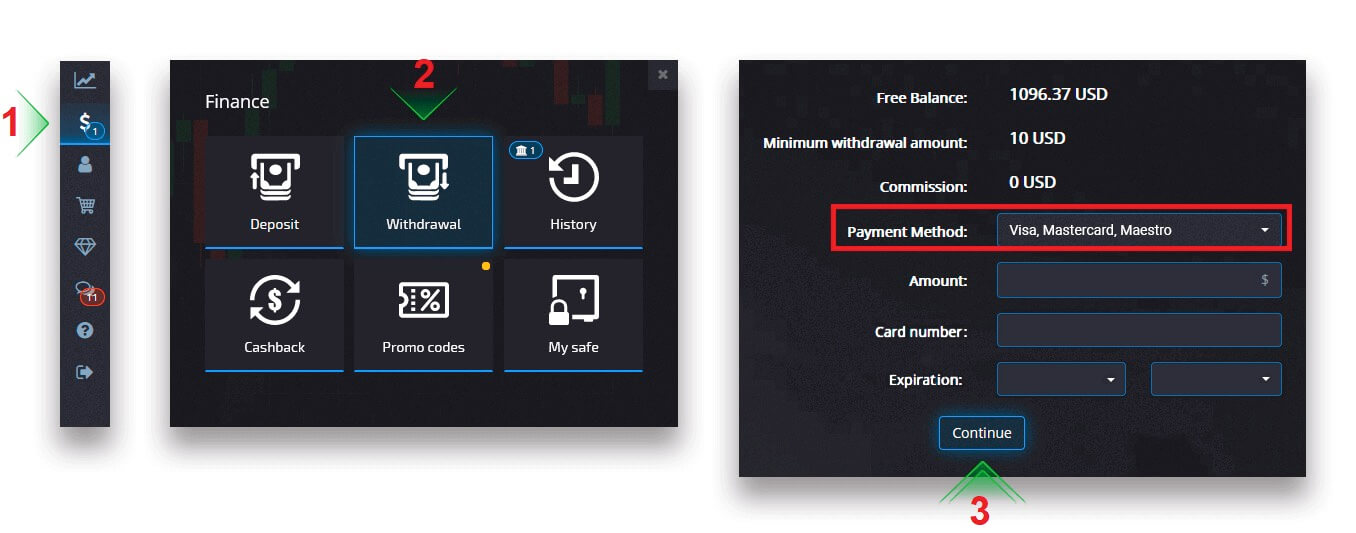
Observação : em certas regiões, a verificação do cartão bancário é necessária antes de usar este método de saque.
Escolha um cartão, insira o valor e crie a solicitação de saque. Observe que, em certos casos, pode levar de 3 a 7 dias úteis para que o banco processe um pagamento com cartão.
Retirada de carteira eletrônica
Na página Finanças - Retirada , escolha uma opção de eWallet na caixa “Método de Pagamento” para prosseguir com sua solicitação e siga as instruções na tela. 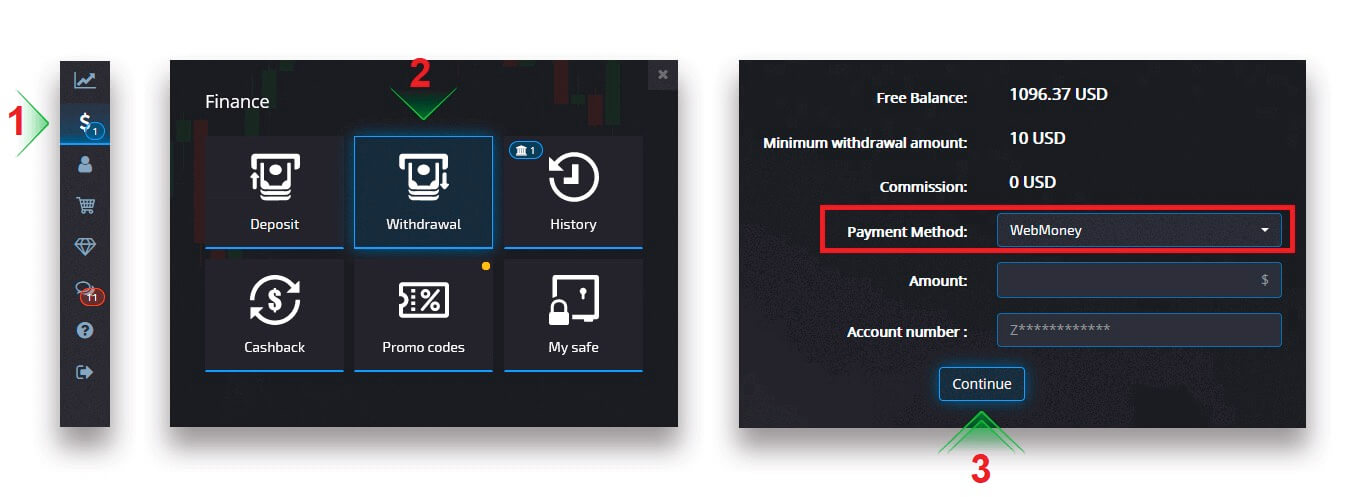
Escolha uma forma de pagamento, insira o valor e crie a solicitação de saque.
Retirada por transferência bancária
Na página Finanças - Retirada , escolha uma opção de transferência bancária na caixa “forma de pagamento” para prosseguir com sua solicitação e siga as instruções na tela. Entre em contato com o escritório do banco local para obter os dados bancários. 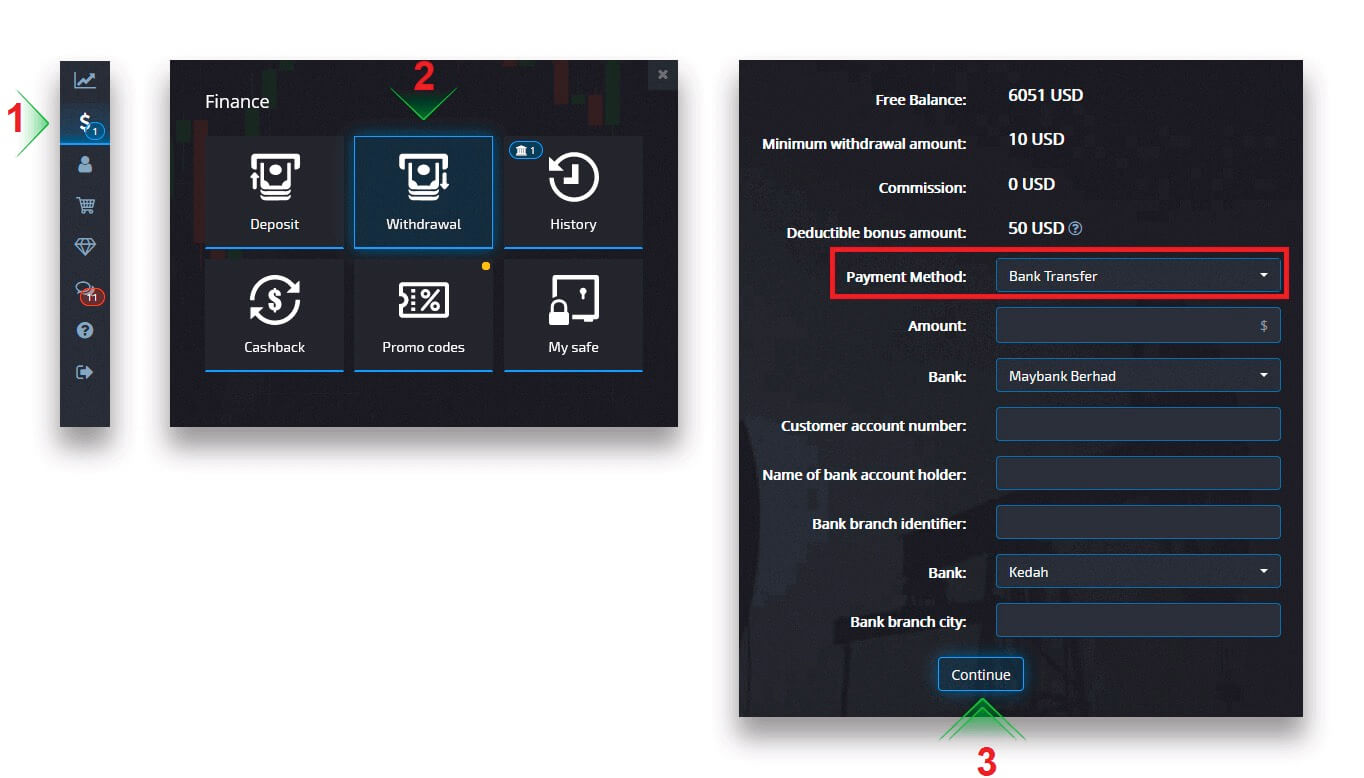
Escolha uma forma de pagamento, insira o valor e faça sua solicitação de saque.
Moeda de processamento de retirada, horário e taxas aplicáveis
Atualmente, as contas de negociação em nossa plataforma estão disponíveis apenas em dólares americanos. No entanto, você pode sacar fundos para sua conta em qualquer moeda, dependendo da forma de pagamento. Muito provavelmente os fundos serão convertidos para a moeda da sua conta instantaneamente após o recebimento do pagamento. Não cobramos nenhuma taxa de retirada ou conversão de moeda. No entanto, o sistema de pagamento que você usa pode aplicar determinadas taxas. Os pedidos de saque são processados dentro de 1 a 3 dias úteis. Porém, em alguns casos, o prazo de saque pode ser aumentado em até 14 dias úteis e você será avisado no balcão de suporte.
Cancelando uma solicitação de saque
Você pode cancelar uma solicitação de saque antes que o status seja alterado para “Concluído”. Para fazer isso, abra a página Histórico Financeiro e mude para a visualização “Retiradas”. 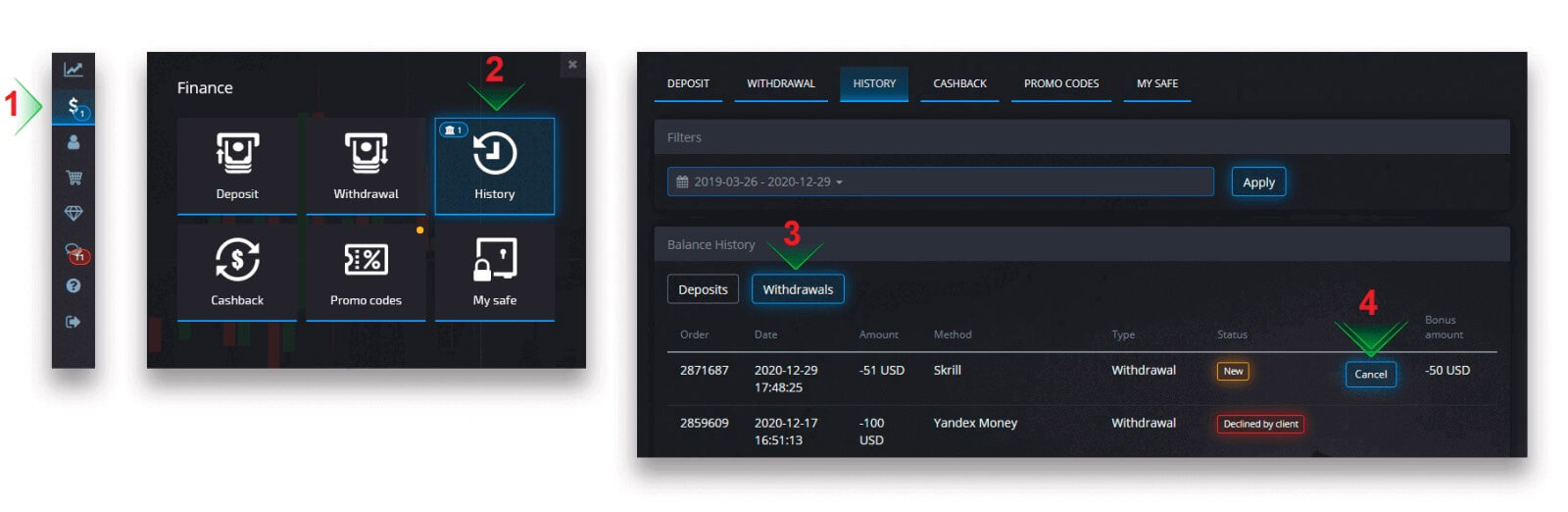
Encontre o saque pendente e clique no botão Cancelar para descartar o pedido de saque e recuperar os fundos do seu saldo.
Alterar os detalhes da conta de pagamento
Observe que você pode sacar fundos através dos métodos usados anteriormente para depositar em sua conta de negociação. Se houver uma situação em que você não possa mais receber fundos nos detalhes da conta de pagamento usada anteriormente, sinta-se à vontade para entrar em contato com o suporte para aprovar novas credenciais de saque.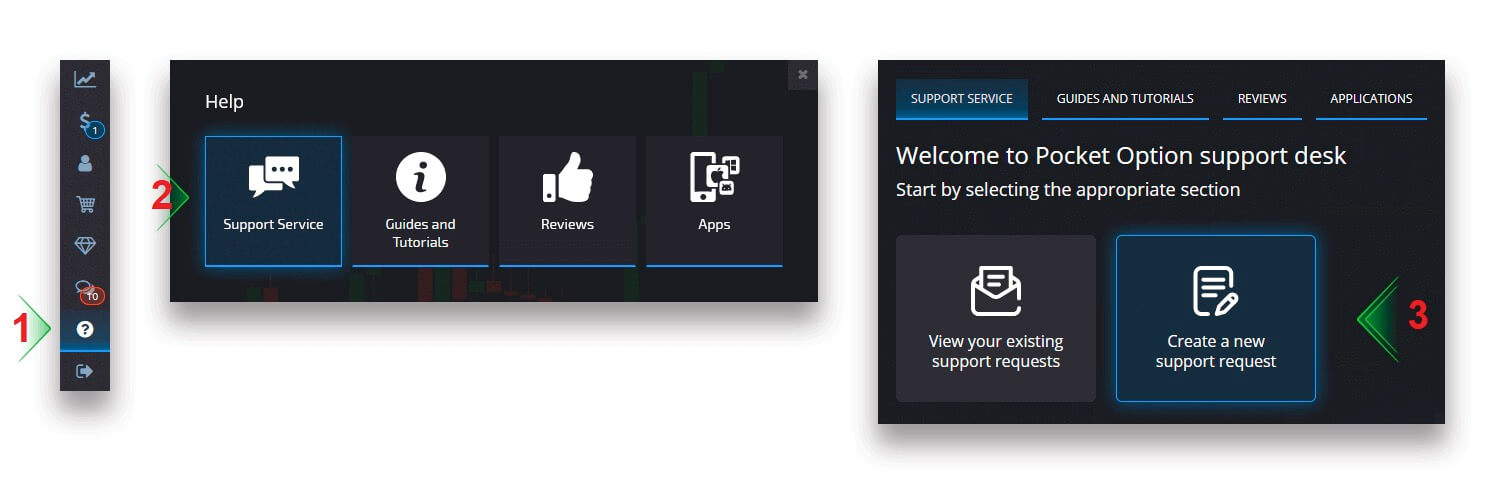
Solução de problemas de retirada
Se você cometeu um erro ou inseriu informações incorretas, poderá cancelar a solicitação de saque e fazer uma nova posteriormente. Consulte a seção Cancelando uma solicitação de saque.De acordo com as políticas AML e KYC, os saques estão disponíveis apenas para clientes totalmente verificados. Caso o seu saque tenha sido cancelado por um Gestor, haverá uma nova solicitação de suporte onde você poderá descobrir o motivo do cancelamento.
Em determinadas situações em que o pagamento não possa ser enviado para o pagamento escolhido, um especialista financeiro solicitará um método alternativo de saque através do balcão de suporte.
Se você não recebeu o pagamento na conta especificada dentro de alguns dias úteis, entre em contato com o suporte para esclarecer o status da sua transferência.
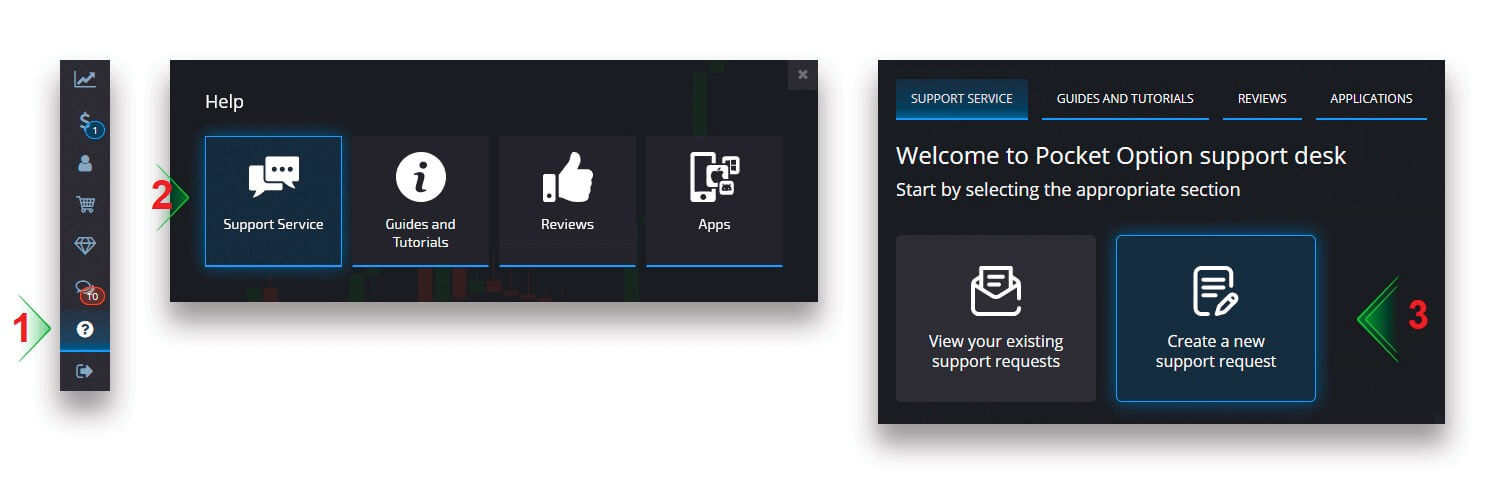
Adicionando um novo cartão para saques
Ao concluir a verificação do cartão solicitada, você poderá adicionar novos cartões à sua conta. Para adicionar um novo cartão, basta navegar até Ajuda - Serviço de Suporte e criar uma nova solicitação de suporte na seção apropriada.